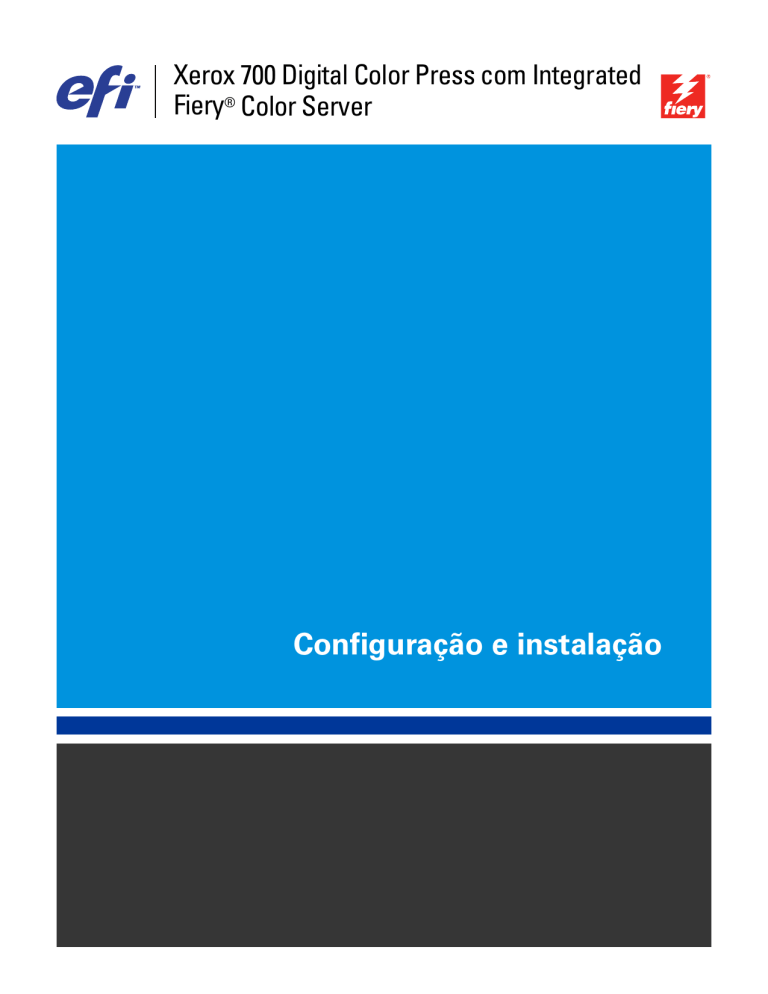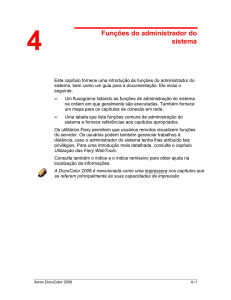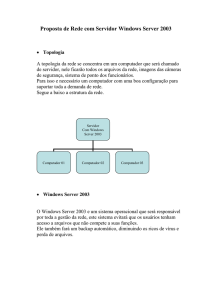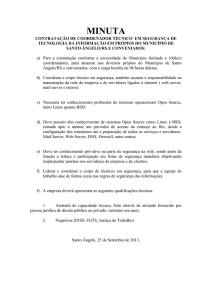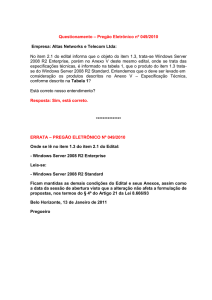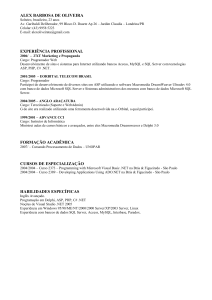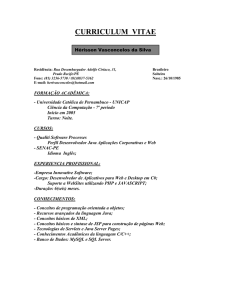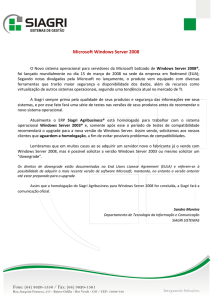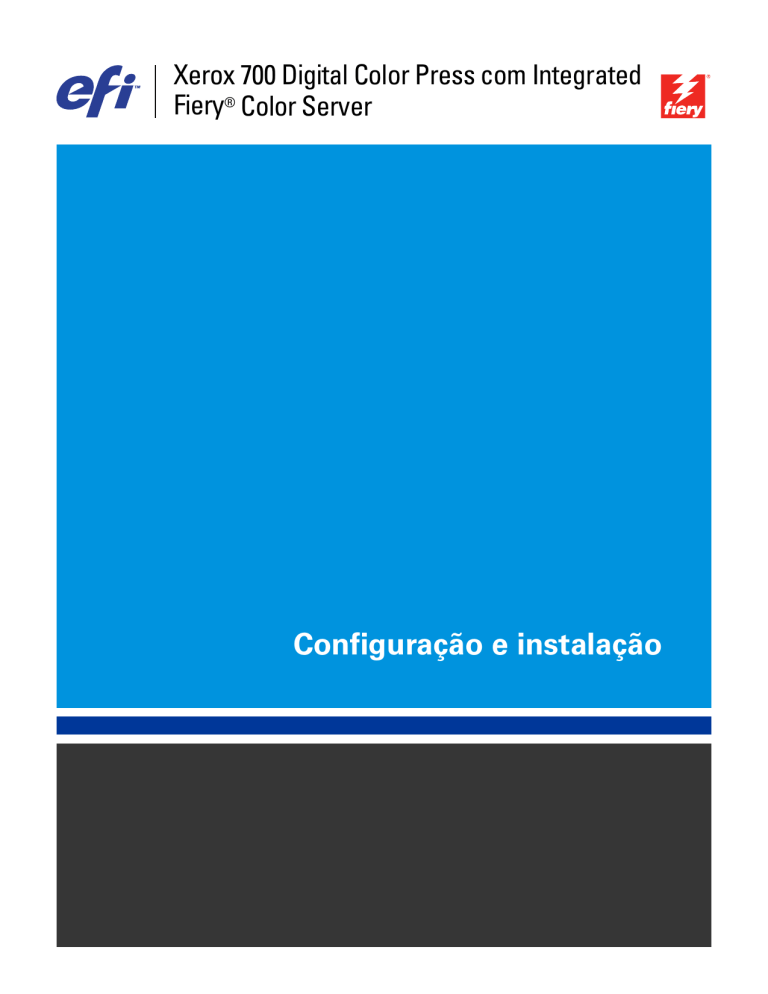
Xerox 700 Digital Color Press com Integrated
Fiery® Color Server
Configuração e instalação
© 2008 Electronics for Imaging, Inc. As informações nesta publicação estão cobertas
pelos termos dos Avisos de caráter legal deste produto.
45072724
11 de junho de 2008
CONTEÚDO
3
CONTEÚDO
INTRODUÇÃO
7
Terminologia e convenções
7
Sobre este documento
8
CONEXÃO
À REDE
9
Integrated Fiery Color Server na rede
9
Estágios de instalação na rede
10
Resumo da instalação da rede do Integrated Fiery Color Server
Requisitos de configuração do servidor de rede
11
12
Redes Windows
12
Redes AppleTalk
12
Redes UNIX
13
PREPARAÇÃO
PARA A CONFIGURAÇÃO DO FIERY
CONTROLLER
Níveis de acesso e de controle
14
14
Usuários e grupos
14
Conexões de impressão do Integrated Fiery Color Server
17
WebTools
18
Recursos de segurança adicionais
19
Controle de acesso a e-mails do Integrated Fiery Color Server
19
Restrição de endereços e portas IP e endereços MAC
20
Autenticação LDAP
20
Conexão do cabo de rede ao Integrated Fiery Color Server
20
Vista posterior do Integrated Fiery Color Server
20
Conexão Ethernet
21
CONTEÚDO
4
Sobre a configuração
21
Configuração do painel de controle da impressora digital
21
Configuração de um computador em rede
21
CONFIGURAÇÃO
DO INTEGRATED FIERY
COLOR SERVER PELO PAINEL
CONTROLE DA IMPRESSORA DIGITAL
DE
22
Configuração do Integrated Fiery Color Server pelo painel de controle da
impressora digital
22
Acesso às opções de configuração
23
Informações sobre a interface de configuração do painel de controle da impressora digital 24
Tipos de telas de configuração
25
Salvamento de alterações
25
Guias de menu
26
Guia Principal
26
Guia Informações
27
Guia Scan
27
Guia Calibrar
28
Guia Configuração
28
Opções de configuração da impressora
29
Configuração geral
29
Ativação de filas
30
Configuração PostScript/PCL
32
Configuração da impressão de dados variáveis (VDP)
32
Configuração de documentos originais
32
Configuração do Registro de tarefas
33
Opções da configuração da rede
34
Configuração da porta
34
Configuração TCP/IP
36
Configuração de autenticação 802.1x
42
Configuração AppleTalk
43
CONTEÚDO
5
Opções de serviços
43
SMB (Configuração do Windows), LPD e Configuração da Web
43
Configuração da Porta 9100 e do FTP
44
Configuração de LDAP
45
Configuração do SNMP
47
Configuração de digitalização
49
Configuração e-mail
50
Configuração SLP
52
CONFIGURAÇÃO
DO FIERY
CONTROLLER A PARTIR DE
UM COMPUTADOR
EM REDE
53
Acesso ao Configure a partir de um computador de rede
REFERÊNCIA DE OPÇÕES
DE CONFIGURAÇÃO
Opções de configuração
CONFIGURAÇÃO
DO
WEBTOOLS
DO FIERY
55
55
Configuração do Integrated Fiery Color Server e dos computadores para o WebTools
ADMINISTRAÇÃO
53
CONTROLLER
58
58
59
Funções do administrador
59
Configuração de senhas
60
Senhas do painel de controle da impressora digital
60
Senhas de um computador em rede
61
Atualização de software do sistema
61
Limpeza do Integrated Fiery Color Server
61
Conexão remota ao Integrated Fiery Color Server
62
Restauração das configurações do Integrated Fiery Color Server
63
Restauração do Integrated Fiery Color Server para as configurações padrão
63
Salvamento e restauração da configuração do Integrated Fiery Color Server
63
Impressão USB
64
CONTEÚDO
6
Gerenciamento de livros de endereços de e-mail
65
Caminho de pesquisa VDP
68
Definição de caminhos de pesquisa globais comuns
68
Permissão aos usuários para definir um caminho de pesquisa para uma única tarefa
69
Impressão da Página de configuração
70
Manutenção do desempenho ideal do Integrated Fiery Color Server
71
Desligamento, reinicialização e reinício do Integrated Fiery Color Server
72
Desligamento do Integrated Fiery Color Server
72
Reinicialização ou reinício do Integrated Fiery Color Server
72
SOLUÇÃO DE
PROBLEMAS
Solução de problemas do Integrated Fiery Color Server
ÍNDICE
73
73
Mensagens de erro de tempo de execução
73
Não é possível conectar ao Integrated Fiery Color Server com os utilitários
74
Não é possível conectar ao Integrated Fiery Color Server com a Command WorkStation
75
77
INTRODUÇÃO
7
INTRODUÇÃO
Este documento descreve como configurar servidores de rede e computadores de usuário para
usar a Xerox 700 Digital Color Press com Integrated Fiery Color Server, de modo que os
usuários possam imprimir nele como uma impressora de rede de alto desempenho. Para obter
informações gerais sobre o uso da impressora digital, do computador, do software ou da rede,
consulte a documentação que acompanha esses produtos.
A configuração correta do ambiente de rede requer a presença e a cooperação ativa do
administrador de rede. Instruções detalhadas para a configuração de redes estão além do
escopo deste documento. Para obter informações, consulte a documentação da rede.
Para obter informações sobre os sistemas operacionais compatíveis e os requisitos de sistema,
consulte Bem-vindo.
Terminologia e convenções
Este documento usa a terminologia e as convenções descritas a seguir.
Termo ou convenção
Refere-se a
Aero
Integrated Fiery Color Server (em ilustrações e exemplos)
Impressora digital
Xerox 700 Digital Color Press
Integrated Fiery Color Server
Xerox 700 Digital Color Press com Integrated Fiery Color Server
Mac OS
Apple Mac OS X
Títulos em itálico
Outros documentos neste conjunto
Windows
Microsoft Windows 2000, Windows XP, Windows Server 2003,
Windows Vista
Tópicos para os quais há informações adicionais na Ajuda do
software
Dicas e informações
Informações importantes
Informações importantes sobre problemas que podem resultar em
danos físicos para o usuário ou outras pessoas
INTRODUÇÃO
8
Sobre este documento
Este documento abrange os seguintes tópicos:
• Conectores de rede no Integrated Fiery Color Server
• Informações específicas para o Integrated Fiery Color Server sobre a configuração
de servidores de rede
N OTA : Para obter informações sobre servidores de rede, consulte a documentação da rede.
• Segurança do sistema através de níveis de acesso e senhas
• Configuração do Integrated Fiery Color Server a partir do painel de controle da impressora
digital
• Configuração do Integrated Fiery Color Server a partir de um computador em rede
• Configuração do Integrated Fiery Color Server para permitir aos usuários utilizar o
WebTools
• Administração do Integrated Fiery Color Server
• Solução de problemas
As funções administrativas descritas na outra documentação estão resumidas na página 59.
CONEXÃO À REDE
9
CONEXÃO À REDE
Este capítulo resume os estágios da configuração do Integrated Fiery Color Server.
Integrated Fiery Color Server na rede
Quando o Integrated Fiery Color Server está conectado a uma rede, ele funciona como uma
impressora de rede. O Integrated Fiery Color Server suporta os seguintes protocolos de rede
(regras que permitem que os computadores de uma rede se comuniquem uns com os outros):
• AppleTalk, Bonjour
• TCP/IP, que também inclui os protocolos BOOTP, DHCP, FTP, HTTP, IMAP, IPP, IPv4,
IPv6, LDAP, LPD, NBT, POP3, Porta 9100, SMB, SMTP, SNMP, SNTP e SSL/TLS
Esses protocolos podem ser executados concomitantemente pelo mesmo cabo. Os
computadores que utilizam outros protocolos podem imprimir por meio de um servidor que
utiliza um dos protocolos mencionados. O Integrated Fiery Color Server possui recurso de
detecção automática e pode tratar todas essas conexões simultaneamente.
CONEXÃO À REDE
10
Estágios de instalação na rede
A instalação pode ser executada por um administrador de rede ou de impressão. Os estágios
de uma instalação bem-sucedida são:
1 Configuração do ambiente de rede
Configure os servidores de rede para fornecer aos usuários acesso ao Integrated Fiery Color
Server como uma impressora de rede. Para obter informações sobre como configurar
servidores de rede nos ambientes de rede Windows e UNIX, já que eles se relacionam
especificamente ao Integrated Fiery Color Server, consulte a página 12. Para obter
informações sobre como utilizar a rede, consulte a documentação da rede.
2 Conexão física do Integrated Fiery Color Server a uma rede em funcionamento
Prepare um nó de rede para o Integrated Fiery Color Server. Obtenha o cabo, direcione-o para
o local em que o Integrated Fiery Color Server deverá ser instalado e conecte-o ao conector
de rede do Integrated Fiery Color Server. Para obter detalhes, consulte a página 20.
3 Configuração do Integrated Fiery Color Server
Configure o Integrated Fiery Color Server para o ambiente específico de impressão e de rede
(consulte a página 22 e a página 53).
4 Preparação dos computadores de usuários para impressão
Instale os arquivos necessários para impressão, instale o software do usuário e conecte os
computadores de usuários à rede. A instalação do software é descrita em Impressão no Windows
e em Impressão no Mac OS.
5 Administração do Integrated Fiery Color Server
Monitore e mantenha o desempenho do sistema e solucione os problemas que surgirem
(consulte “Administração do Fiery Controller” na página 59).
CONEXÃO À REDE
11
Resumo da instalação da rede do Integrated Fiery Color Server
Configuração do servidor de rede
Configure os servidores de rede para especificar as filas de
impressão do Integrated Fiery Color Server e seus usuários.
Servidor de rede
Conexão
Prepare um nó da rede. Conecte o Integrated Fiery Color
Server à rede.
Integrated Fiery Color Server
Configuração do Integrated Fiery Color Server
Configure as definições padrão para as opções dos menus de
configuração.
Configuração de computadores cliente
Em computadores nos quais usuários imprimem para o
Integrated Fiery Color Server:
•
Instale os arquivos de impressora apropriados e conecte
a uma ou mais conexões de impressão.
•
Instale os utilitários e um navegador de Internet nos
computadores em que os usuários os utilizarão.
•
Verifique o Integrated Fiery Color Server na lista de
impressoras.
Integrated Fiery Color Server disponível na rede
CONEXÃO À REDE
12
Requisitos de configuração do servidor de rede
Esta seção oferece informações básicas sobre a configuração e o uso do Integrated Fiery Color
Server na rede. Ela não explica as funções da rede para impressão em geral. São apresentadas
apenas as informações específicas do Integrated Fiery Color Server. A configuração correta do
ambiente de rede requer a presença e a cooperação ativa do administrador de rede. Instruções
detalhadas para a configuração de redes estão além do escopo deste documento. Para obter
informações, consulte a documentação da rede.
Configure a rede e os servidores e verifique se há uma conexão de rede ativa antes de definir as
configurações de rede do Integrated Fiery Color Server em Configuração. Isso permite que o
Integrated Fiery Color Server consulte a rede à procura de zonas, servidores e de filas com base
em servidores.
Sempre que você alterar a configuração do Integrated Fiery Color Server, da impressora digital
ou da rede em suas instalações, modifique as configurações para que correspondam ao
ambiente alterado. A alteração de configurações de rede ou de porta poderá exigir também a
alteração de outras opções da configuração.
Redes Windows
• O Integrated Fiery Color Server requer um endereço IP, uma máscara de sub-rede e um
endereço de gateway válidos.
Digite manualmente esses endereços ou utilize os protocolos DHCP ou BOOTP para atribuílos de forma dinâmica. Verifique se o nome e o endereço do Integrated Fiery Color Server
estão listados em um DNS (Domain Name Server, servidor de nomes de domínio) ou em um
banco de dados de nomes de hosts usado pelo sistema.
Se mais de uma conexão de impressão do Integrated Fiery Color Server estiver publicada (por
exemplo, a fila de impressão e a fila de espera), considere a criação de uma impressora para
cada conexão de impressão, de forma que os outros usuários possam imprimir para cada
conexão diretamente.
• Configure o Integrated Fiery Color Server com o nome de domínio correto do Windows.
Isso é particularmente importante para a impressão do Windows, também conhecida como
impressão SMB.
Para usar o Microsoft Active Directory, é preciso atribuir o Integrated Fiery Color Server a um
domínio. Se indicar o Integrated Fiery Color Server para um grupo de trabalho, não será
possível usar o Active Directory.
Redes AppleTalk
Os servidores AppleShare não requerem nenhuma configuração especial.
Para permitir que os computadores Mac OS X acessem as impressoras Bonjour, ative a opção
Bonjour no Integrated Fiery Color Server.
CONEXÃO À REDE
13
Redes UNIX
• Quando uma estação de trabalho UNIX é configurada com o protocolo LPD e conectada
ao Integrated Fiery Color Server por meio de uma rede TCP/IP, é possível imprimir
diretamente no Integrated Fiery Color Server.
• A configuração de estações de trabalho UNIX exige um administrador com privilégios de raiz.
Após a configuração inicial, os usuários UNIX enviam as tarefas de impressão a uma
impressora nomeada.
• O Integrated Fiery Color Server é um controlador de impressora que compreende
protocolos lpr.
• O Integrated Fiery Color Server possui o nome de impressora remota que deve ser utilizado
para estabelecer uma comunicação bem-sucedida com o dispositivo.
Independentemente do sistema UNIX utilizado, o nome utilizado para a impressora remota
(ou rp em arquivo /etc/printcap) na configuração da rede do Integrated Fiery Color Server
deverá ser um dos seguintes:
print
hold
direct
Os computadores em uma rede TCP/IP podem imprimir diretamente no Integrated Fiery
Color Server como uma impressora remota ou em um servidor Windows 2000/Server 2003
ou estação de trabalho UNIX que funcione como um servidor de impressão.
PREPARAÇÃO PARA A CONFIGURAÇÃO DO FIERY CONTROLLER
14
PREPARAÇÃO PARA A CONFIGURAÇÃO DO FIERY CONTROLLER
Para preparar suas instalações para impressão, é necessário fazer algumas configurações iniciais
no Integrated Fiery Color Server (ou “Configuração”) para especificar o ambiente de rede e os
tipos de impressão que serão feitos. Antes de realizar a Configuração, decida os níveis de
acesso a serem implementados, como senhas e outros recursos de segurança que o Integrated
Fiery Color Server oferece. Como muitos desses recursos de segurança estão interconectados,
analise as informações neste capítulo para planejar um sistema de segurança eficaz e execute a
Configuração de acordo.
Níveis de acesso e de controle
Ao ajustar o Integrated Fiery Color Server durante a Configuração, você implementa um nível
específico de controle, configurando os seguintes elementos:
• Usuários e grupos
• Conexões de impressão
• Acesso ao WebTools
Usuários e grupos
Com o WebTools Configure, é possível criar usuários, atribuir senhas a usuários, criar grupos
com privilégios específicos e atribuir usuários aos grupos. Por padrão, vários grupos são
fornecidos e novos grupos podem ser criados. Todos os usuários do grupo têm os mesmos
privilégios.
Além de atribuir os usuários criados a um grupo, é possível adicionar usuários da lista global
de endereços da sua empresa se os serviços LDAP estiverem ativados no Integrated Fiery Color
Server.
A discussão a seguir foi criada como uma visão geral, para ajudá-lo a preparar uma estratégia
de segurança. Para obter mais informações, incluindo procedimentos específicos, consulte a
Ajuda do WebTools Configure.
PREPARAÇÃO PARA A CONFIGURAÇÃO DO FIERY CONTROLLER
15
Autenticação do usuário
O termo “autenticação do usuário” significa que o Integrated Fiery Color Server verifica se o
usuário que está enviando a tarefa pertence a um grupo e se o grupo tem privilégios de
impressão (“Imprimir em P&B” ou “Imprimir em cores e P&B”).
Por padrão, o Integrated Fiery Color Server não aplica a autenticação do usuário. Ou seja,
mesmo que senhas sejam atribuídas aos usuários e os usuários aos grupos, nenhuma
autenticação ocorre, a não ser que você desmarque a caixa de seleção “Permitir que os usuários
imprimam sem autenticação” (em Configure > Usuários e grupos). Quando esta opção está
selecionada, qualquer um pode imprimir no Integrated Fiery Color Server.
Se for necessário que os usuários especifiquem o nome de usuário e a senha (ou seja, a caixa de
seleção “Permitir que os usuários imprimam sem autenticação” foi desmarcada), eles
precisarão digitar essas informações no driver da impressora ao imprimir. Além disso, devem
especificar o nome de usuário e a senha, caso criem arquivos do driver da impressora para
impressão posterior (como um anexo de e-mail que será enviado ao Integrated Fiery Color
Server).
Como as tarefas enviadas pelo FTP não exigem um driver de impressora, é possível especificar
que as tarefas de FTP sejam autenticadas (consulte Configure > Rede > Serviços > FTP >
Requer senha para impressão).
O driver da impressora do Mac OS X não suporta autenticação entre redes, como
domínio\usuário LDAP. Somente usuários locais do Integrated Fiery Color Server são
suportados. O driver da impressora do Mac OS X preenche automaticamente o campo de
nome de usuário com o login do sistema operacional (que pode ser editado pelo usuário). Por
padrão, o driver da impressora do Mac OS X requer o nome de usuário “admin” sem senha.
Senhas
Ao criar um novo usuário em WebTools Configure > Usuários e grupos, você atribui uma
senha ao usuário. Em outras áreas do sistema, também é possível definir senhas para estas
áreas:
• Usuário administrador padrão do grupo de administradores
• Usuário operador padrão do grupo de operadores
Por padrão, a senha do Administrador é definida no Integrated Fiery Color Server. Altere a
senha do administrador periodicamente para proteger o Integrated Fiery Color Server de
alterações maliciosas ou acidentais na Configuração. Para obter mais informações, consulte
“Configuração de senhas” na página 60.
Os usuários dos grupos de administradores e de operadores têm outros privilégios além dos
definidos durante a criação dos grupos. Exemplos desses privilégios são fornecidos nas seções a
seguir.
PREPARAÇÃO PARA A CONFIGURAÇÃO DO FIERY CONTROLLER
16
Privilégios do administrador
Os usuários do grupo de administradores têm o nível de controle mais alto. Os privilégios do
administrador incluem:
• Configuração do Integrated Fiery Color Server a partir do WebTool Configure ou do
painel de controle da impressora digital
• Adição e exclusão de grupos
• Adição e exclusão de usuários
• Configuração e alteração de senhas de usuários
• Exclusão, impressão, exportação e visualização do registro de tarefas
• Exclusão, visualização e modificação das tarefas de impressão dos usuários
• Limpeza de todos os dados de tarefas do Integrated Fiery Color Server
• Inicialização de tarefas de digitalização e salvamento delas em qualquer caixa de correio
• Impressão colorida ou em preto e branco
• Publicação das conexões de impressão
• Exclusão de fontes
• Controle das tarefas de impressão a partir das ferramentas de gerenciamento de tarefas
• Substituição das configurações de tarefas
• Definição das configurações padrão para as opções de impressão
• Calibragem do Integrated Fiery Color Server
Privilégios de operador
Os usuários do grupo Operadores controlam tarefas de impressão a partir de ferramentas
de gerenciamento de tarefas, incluindo:
• Visualização do registro de tarefas
• Exclusão, visualização e modificação das tarefas de impressão de outros usuários
• Impressão colorida ou em preto e branco
Privilégios de convidado (nenhuma senha)
Um usuário não necessita de uma senha para se conectar como Convidado a partir das
ferramentas de gerenciamento de tarefas. Um Convidado pode visualizar o status das tarefas
ativas, mas não pode fazer alterações nas tarefas ou no estado do Integrated Fiery Color Server.
PREPARAÇÃO PARA A CONFIGURAÇÃO DO FIERY CONTROLLER
17
Conexões de impressão do Integrated Fiery Color Server
O Integrated Fiery Color Server suporta três conexões de impressão: fila Em espera, fila
Impressão e conexão Direta. Você ativa ou “publica” essas conexões de impressão para usuários
na rede ao definir a Configuração da impressora. Todas as conexões publicadas são
constantemente verificadas quanto à presença de tarefas. A fila Impressão e a conexão Direta
proporcionam aos usuários um acesso mais direto ao Integrated Fiery Color Server do que a
fila Em espera. Portanto, não publique a fila Impressão e a conexão Direta em ambientes onde
é necessário o controle máximo.
Além disso, é possível ativar a fila Impressos, que é uma área de armazenamento para as tarefas
mais recentes da fila Impressão. A fila Impressos permite aos usuários reimprimir essas tarefas
usando as ferramentas de gerenciamento de tarefas (por exemplo, Command WorkStation).
N OTA : Para usar os utilitários e o WebTools, é necessário ativar pelos menos uma das conexões
de impressão.
Fila Em espera
As tarefas enviadas para a fila Em espera são colocadas em spool no disco rígido do Integrated
Fiery Color Server para impressão posterior ou reimpressão. Como a fila Em espera é uma área
de armazenamento, as tarefas enviadas para ela não podem prosseguir no processo de
impressão até que o operador intervenha, utilizando as ferramentas de gerenciamento de
tarefas.
Fila Impressão
A fila Impressão é a fila padrão do Integrated Fiery Color Server. As tarefas enviadas para a fila
Impressão são processadas e impressas na ordem em que são recebidas. As tarefas priorizadas
pelo operador com as ferramentas de gerenciamento de tarefas e as tarefas enviadas pela
conexão Direta podem ter prioridade sobre as tarefas enviadas para a fila Impressão.
Conexão Direta
A conexão Direta transmite tarefas diretamente para o Integrated Fiery Color Server, mas
somente quando o Integrated Fiery Color Server está ocioso. Se o Integrated Fiery Color
Server estiver ocupado, a tarefa permanecerá no computador do usuário até que o Integrated
Fiery Color Server esteja pronto. A tarefa é processada logo que a tarefa anterior é concluída e
a antes que a próxima tarefa na fila seja processada.
Na maioria dos casos, as tarefas enviadas para a conexão Direta não são armazenadas no disco
rígido do Integrated Fiery Color Server e não podem ser selecionadas para reimprimir, mover
ou excluir. Portanto, a conexão Direta fornece uma medida de segurança para arquivos
confidenciais. As tarefas enviadas para a conexão Direta aparecem no Registro de tarefas para
fins de contabilização.
PREPARAÇÃO PARA A CONFIGURAÇÃO DO FIERY CONTROLLER
18
Alguns tipos de tarefas impressas na conexão Direta fazem com que arquivos temporários
sejam armazenados no disco rígido do Integrated Fiery Color Server, mas não aparecem em
nenhuma das ferramentas de gerenciamento de tarefas. Esses tipos de tarefas são os seguintes:
• Tarefas PDF
• Tarefas TIFF
• Tarefas com configurações para qualquer uma destas opções:
– Impressão na ordem inversa (para tarefas maiores)
– Booklet Maker
– Mídia mista
– Combinar separações
N OTA : Para descarregar fontes para o Integrated Fiery Color Server, você deve publicar a
conexão Direta.
WebTools
O Integrated Fiery Color Server suporta acesso à Internet ou intranet com o WebTools a
partir de computadores com Windows e Mac OS. Para ativar a utilização do WebTools,
consulte “Configuração do WebTools” na página 58.
Página inicial
A Página inicial fornece informações atuais sobre as tarefas que estão sendo processadas e
impressas no Integrated Fiery Color Server. Para usar essa WebTool, é preciso uma senha. Para
obter mais informações, consulte Utilitários.
Downloads
O Downloads permite aos usuários descarregar instaladores para drivers de impressora e
outros softwares diretamente a partir do Integrated Fiery Color Server. Para usar essa
WebTool, é preciso uma senha. Para obter mais informações, consulte Impressão no Windows,
Impressão no Mac OS e Utilitários.
Documentos
Documentos permite que os usuários acessem, gerenciem e modifiquem tarefas nas caixas de
correio do Integrated Fiery Color Server, além de enviarem tarefas ao Integrated Fiery Color
Server. Para obter mais informações, consulte a Ajuda do WebTools Documentos.
PREPARAÇÃO PARA A CONFIGURAÇÃO DO FIERY CONTROLLER
19
Configurações de digitalização
Configurações de digitalização permite definir modelos de digitalização a partir de um
computador remoto. Esses modelos podem ser acessados da impressora digital quando um
arquivo é digitalizado. O administrador tem acesso total a todos os modelos de digitalização.
Além disso, ele pode criar novos modelos em Configurações de digitalização, e importar e
exportar modelos. Para obter informações gerais sobre digitalização, consulte Utilitários.
Para obter informações sobre Configurações de digitalização, consulte a Ajuda do
WebTools Configurações de digitalização.
Configure
O Configure permite visualizar e modificar as opções do Integrated Fiery Color Server a partir
de um computador em rede. Essa função requer uma senha de administrador. Para obter mais
informações, consulte a página 53.
Recursos de segurança adicionais
Além dos recursos de segurança tradicionais, como senhas, é possível usar os seguintes recursos
para manter o Integrated Fiery Color Server seguro:
• Acesso a e-mails
• Endereços e portas IP e endereços MAC
• Autenticação LDAP
Controle de acesso a e-mails do Integrated Fiery Color Server
Como é possível permitir que os usuários imprimam anexos de arquivos em mensagens
de e-mail enviadas para o Integrated Fiery Color Server, o Integrated Fiery Color Server aceita
somente anexos válidos (por exemplo, arquivos PostScript ou PDF). Normalmente, os vírus
transmitidos por e-mail precisam ser executados pelo destinatário. Anexos que não são
arquivos válidos são descartados pelo Integrated Fiery Color Server.
Como arquivos do tipo .BAT, .VBS e .EXE poderiam iniciar uma atividade nociva de vírus, o
Integrated Fiery Color Server não processa esses tipos de arquivos. O Integrated Fiery Color
Server também ignora e-mails no formato RTF (Rich Text Format) ou HTML (Hypertext
Markup Language) e qualquer código Javascript incluído.
É possível definir listas de endereços de e-mail autorizados no Integrated Fiery Color Server.
Qualquer e-mail que o Integrated Fiery Color Server receba de um endereço de e-mail não
relacionado na lista autorizada é excluído. Para obter mais informações, consulte a página 65.
PREPARAÇÃO PARA A CONFIGURAÇÃO DO FIERY CONTROLLER
20
Restrição de endereços e portas IP e endereços MAC
Para restringir conexões não autorizadas ao Integrated Fiery Color Server, é possível permitir
somente usuários cujos endereços IP ou MAC estejam dentro de um intervalo definido.
Também é possível fechar portas desnecessárias para impedir o acesso interno pela rede.
Comandos ou tarefas enviados a partir de endereços ou portas IP não autorizados são
ignorados pelo Integrated Fiery Color Server.
Autenticação LDAP
Ao ativar a comunicação LDAP para recuperar nomes e outras informações de pessoas de sua
organização, é possível especificar o tipo de autenticação. Para obter mais informações,
consulte a Ajuda do WebTools Configure.
Conexão do cabo de rede ao Integrated Fiery Color Server
Esta seção inclui uma ilustração do painel posterior do Integrated Fiery Color Server e fornece
informações sobre como conectar o Integrated Fiery Color Server à rede.
Vista posterior do Integrated Fiery Color Server
1
2
3
4
5
6
Conector de alimentação
Botão liga/desliga
Conector do cabo crossover
de digitalização
Conector da rede
Conector da impressora
digital
Conectores USB
1
2
3
5
4
6
PREPARAÇÃO PARA A CONFIGURAÇÃO DO FIERY CONTROLLER
21
Conexão Ethernet
Para conexões Ethernet, o Integrated Fiery Color Server suporta cabeamento UTP (Par
trançado não-blindado), para essas velocidades de rede:
• 10BaseT: Categoria 3 ou superior
• 100BaseTX: Categoria 5 ou superior (4 pares/8-fios, curto)
• 1000BaseT: Categoria 5e ou superior (4 pares/8-fios, curto)
PARA ESTABELECER A CONEXÃO COM
A REDE
1 Desligue a impressora digital e o Integrated Fiery Color Server.
Para obter informações sobre os procedimentos adequados, consulte a página 72.
2 Conecte o cabo crossover de digitalização do Integrated Fiery Color Server à porta de
digitalização da impressora digital.
3 Conecte o cabo de rede ao conector de rede adequado (RJ-45) na parte posterior do
Integrated Fiery Color Server.
4 Ligue o Integrated Fiery Color Server e a impressora digital.
Sobre a configuração
A Configuração ajusta o Integrated Fiery Color Server para se comunicar com outros
dispositivos e para gerenciar tarefas de impressão. Execute a Configuração na primeira vez que
iniciar o Integrated Fiery Color Server, após o novo software de o sistema ser carregado ou
sempre que o software do servidor for reinstalado. Quando o ambiente de rede ou de
impressão do usuário for alterado, altere as opções de forma adequada.
N OTA : Não é possível acessar as funções de configuração na Command WorkStation,
Macintosh Edition.
Configuração do painel de controle da impressora digital
Configure a impressora, a rede e os serviços, nessa seqüência. Após a configuração inicial, você
pode alterar as opções de configuração do painel de controle da impressora digital (página 23)
ou de um computador em rede (página 53). A maioria das opções de configuração pode ser
definida utilizando um desses métodos.
Se você não configurar os demais menus de configuração, o Integrated Fiery Color Server
usará as configurações padrão. É necessário escolher as configurações adequadas ao ambiente
de impressão do seu local.
Configuração de um computador em rede
Para configurar o Integrated Fiery Color Server a partir de um computador de rede, use o
Configure (página 53). Acesse o Configure pelo WebTools ou pela Command WorkStation,
Windows Edition.
CONFIGURAÇÃO DO INTEGRATED FIERY COLOR SERVER PELO PAINEL DE CONTROLE
22
DA IMPRESSORA DIGITAL
CONFIGURAÇÃO DO INTEGRATED FIERY COLOR SERVER PELO PAINEL
DE CONTROLE DA IMPRESSORA DIGITAL
É recomendado efetuar a configuração na primeira vez em que o Integrated Fiery Color Server
é ligado após a instalação de um novo software de sistema. Se você não configurar uma opção
de configuração específica, o Integrated Fiery Color Server utilizará as configurações padrão.
Verifique se as configurações são adequadas para o ambiente de impressão do local.
Configuração do Integrated Fiery Color Server pelo painel de controle
da impressora digital
Na guia Configuração você pode configurar o Integrated Fiery Color Server para se
comunicar com outros dispositivos e gerenciar as tarefas de impressão enviadas.
A configuração fornece estes grupos de opções:
• Configuração da impressora para especificar as configurações do sistema, gerenciar tarefas e
filas de impressão e definir configurações padrão para PostScript e PCL
• Configuração da rede para especificar os sistemas de rede ativos que transmitem tarefas
de impressão ao Integrated Fiery Color Server
• Serviços para ativar serviços de rede, como Impressão de e-mails e Impressão do
Windows (SMB)
O outros comandos na tela de Configuração principal são tópicos administrativos.
Para obter informações, consulte a página 59.
CONFIGURAÇÃO DO INTEGRATED FIERY COLOR SERVER PELO PAINEL DE CONTROLE
23
DA IMPRESSORA DIGITAL
Acesso às opções de configuração
Ao acessar as opções de configuração, verifique se ninguém está imprimindo no Integrated
Fiery Color Server.
PARA ACESSAR
A CONFIGURAÇÃO QUANDO O INTEGRATED FIERY
COLOR SERVER
ESTIVER
O CIOSO
1 Na impressora digital, pressione o botão Services (Serviços).
1
Botão Services (Serviços)
1
Services
Job Status
Machine Status
Energy Saver
Language
2 No painel de controle da impressora digital, pressione o botão All Services (Todos os
serviços) e Web Applications (Aplicativos da Web).
1
2
3
Botão All Services (Todos os
serviços)
Guia para acessar o menu
Configuração
Botão Login/Logout
1
2
3
CONFIGURAÇÃO DO INTEGRATED FIERY COLOR SERVER PELO PAINEL DE CONTROLE
24
DA IMPRESSORA DIGITAL
3 Verifique se o Integrated Fiery Color Server está ocioso.
Verifique se Ocioso aparece no canto superior esquerdo da guia Principal. Se aparecer a
mensagem Imprimindo ou RIPing (convertendo para pixels), o Integrated Fiery Color Server
está processando e você deverá aguardar até que o sistema conclua o processamento e atinja o
estado Ocioso.
4 Pressione a guia Configuração.
5 Pressione o campo Senha e use o teclado do painel de controle da impressora digital para
digitar a senha de administrador.
6 Pressione Salvar e Login.
7 Pressione o botão da configuração que você deseja acessar.
8 Execute a Configuração da impressora, a Configuração da rede e os Serviços, nessa ordem.
As descrições das opções de Configuração começam na página 29.
9 Altere a senha do administrador para impedir alterações não autorizadas na sua configuração.
Para obter informações, consulte a página 60.
Informações sobre a interface de configuração do painel de controle
da impressora digital
Quando você efetua a configuração no painel de controle da impressora digital, pode
selecionar um menu após o outro e digitar informações sobre o Integrated Fiery Color Server
e seu ambiente de rede e de impressão.
Quando você executa uma função do painel de controle da impressora digital que solicita a
senha de Administrador, deve inseri-la imediatamente. Caso contrário, o painel de controle da
impressora digital retorna ao estado Ocioso e você precisa começar novamente.
Alguns dos menus observados são exibidos no mapa do painel de controle, um guia localizado
um nível acima da configuração e que pode ser impresso no painel de controle da impressora
digital.
PARA IMPRIMIR
O MAPA DO PAINEL DE CONTROLE
1 Na impressora digital, pressione o botão Services (Serviços).
2 No painel de controle da impressora digital, pressione o botão All Services (Todos os
serviços) e Web Applications (Aplicativos da Web).
3 Pressione Info.
4 Pressione Mapa pain. controle.
5 Na tela de confirmação, pressione Sim.
CONFIGURAÇÃO DO INTEGRATED FIERY COLOR SERVER PELO PAINEL DE CONTROLE
25
DA IMPRESSORA DIGITAL
Tipos de telas de configuração
Há diferentes tipos de opções de configuração:
Questões de múltipla As opções são apresentadas em uma lista. Pressione a seta ao
escolha
lado da lista e escolha a configuração.
Perguntas binárias
Estas opções ativam ou desativam um recurso. Pressione a
caixa de seleção ao lado da opção para ativá-la. Pressione
novamente para desativá-la.
Opções de entrada da É preciso especificar as informações de seu local (o nome da
informação
impressora ou o endereço IP, por exemplo). Use o teclado no
painel de controle da impressora digital para inserir
informações.
Salvamento de alterações
Concluídas as configurações das opções, pressione Salvar. Se o número de opções ou
configurações ocupa mais de uma tela, pressione o botão Salvar e continuar. Esses botões
estão na parte inferior direita da tela Configuração.
Para as alterações entrarem em vigor, é necessário reinicializar o Integrated Fiery Color Server.
Para obter informações, consulte a página 72.
O painel de controle da impressora digital permite visualizar informações de status sobre as
tarefas impressas no Integrated Fiery Color Server, as páginas do sistema de impressão e sobre
a configuração da impressão.
CONFIGURAÇÃO DO INTEGRATED FIERY COLOR SERVER PELO PAINEL DE CONTROLE
26
DA IMPRESSORA DIGITAL
Guias de menu
Além de executar a Configuração, você pode utilizar o painel de controle da impressora digital
para visualizar informações de status sobre as tarefas impressas no Integrated Fiery Color
Server, sobre as páginas do sistema de impressão e sobre a configuração da impressão.
O menu fornece muitas das opções disponíveis na Command WorkStation.
Para obter informações sobre os recursos de gerenciamento de tarefas (por exemplo, trabalho
com tarefas na área Aguardando), consulte Utilitários.
Guia Principal
A guia Principal exibe as propriedades das tarefas que atualmente estão sendo impressas e estão
em fila, além de permitir a impressão de tarefas. Também é possível acessar os seguintes
comandos a partir da guia Principal:
Suspender
impressão
Suspende a comunicação entre o Integrated Fiery Color Server e a impressora digital. Use
esse comando se desejar interromper a tarefa atual para realizar tarefas de manutenção. As
tarefas continuam para processamento no Integrated Fiery Color Server. Após concluir as
tarefas de manutenção, selecione Retomar impressão para continuar a imprimir tarefas do
Integrated Fiery Color Server.
Retomar
impressão
Retoma a comunicação entre a impressora digital e o Integrated Fiery Color Server depois
que você selecionar a opção Suspender impressão.
Impressão de
segurança
Permite que os usuários controlem tarefas de Impressão de segurança. Para acessar as tarefas
de Impressão de segurança, é necessário uma senha. O usuário define e digita a senha na
opção Impressão segura do driver da impressora. Para obter mais informações, consulte
Opções de impressão.
N OTA : As tarefas de impressão segura são aceitas apenas no Windows 2000/XP/Server 2003
e no Mac OS X e não podem ser acessadas pelas ferramentas de gerenciamento de tarefas.
Cancelar
Cancela o processamento da tarefa.
Serv. de mídia
USB
Permite que você imprima um arquivo a partir de um dispositivo USB em uma das conexões
de impressão publicadas. Para obter mais informações sobre impressão, consulte Impressão no
Windows e Impressão no Mac OS.
CONFIGURAÇÃO DO INTEGRATED FIERY COLOR SERVER PELO PAINEL DE CONTROLE
27
DA IMPRESSORA DIGITAL
Guia Informações
A guia Informações exibe as opções que estão instaladas no Integrated Fiery Color Server.
Também é possível imprimir páginas do sistema e registros de atividade.
Imprimir páginas Impressão de páginas de sistema a partir do Integrated Fiery Color Server. É possível
imprimir as seguintes páginas:
Página de teste PS/Página de teste PCL: A página de teste permite confirmar se o Integrated
Fiery Color Server está conectado corretamente à impressora digital e fornece amostras de
cores e de escalas de cinza para solucionar problemas com a impressora digital ou com o
Integrated Fiery Color Server. As configurações da página de teste podem incluir: o nome do
servidor, configurações de cores, modelo da impressora, data e hora em que a página de teste
foi impressa.
Configuração: Imprime a Página de configuração, que fornece a atual configuração do
servidor e do dispositivo. Esta página lista as informações gerais sobre a configuração de
hardware e software do Integrated Fiery Color Server, as opções atuais para todas as
definições da Configuração, informações sobre a calibragem atual e o endereço Ethernet do
Integrated Fiery Color Server.
Tabelas de cores: Imprime amostras das cores RGB, CMY e PANTONE disponíveis no
Integrated Fiery Color Server.
Mapa pain. de controle: Imprime o mapa do painel de controle, que é uma visão geral de
algumas das telas que podem ser acessadas a partir do painel de controle da impressora
digital.
Lista de fontes PS/Lista de fontes PCL: Imprime uma lista de todas as fontes atualmente no
disco rígido do Integrated Fiery Color Server.
Imprimir registro Imprima arquivos de registro do Integrated Fiery Color Server. É possível imprimir as
seguintes páginas:
Registro de trab.: Imprime um registro das últimas 55 tarefas.
Registro de e-mail: Imprime um registro que lista as atividades recentes de e-mail. Esse
registro de e-mail é útil para o administrador da rede.
Registro de FTP: Imprime um registro que lista as atividades recentes de FTP. Esse registro
de FTP é útil para o administrador da rede.
N OTA : Para imprimir o registro de E-mail ou de FTP, é preciso primeiro habilitar o serviço
apropriado. Para obter serviços de e-mail, consulte a página 50. Para impressão de FTP,
consulte a página 44.
Guia Scan
A guia Scan permite criar modelos de tarefa para digitalização. Para obter mais informações
sobre como usar essa função, consulte Utilitários.
CONFIGURAÇÃO DO INTEGRATED FIERY COLOR SERVER PELO PAINEL DE CONTROLE
28
DA IMPRESSORA DIGITAL
Guia Calibrar
Calibre o Integrated Fiery Color Server usando o ColorCal. Para obter mais informações,
consulte Impressão em cores. Se uma senha do administrador foi definida, digite-a para acessar
a Calibragem.
Guia Configuração
A guia Configuração permite configurar o Integrated Fiery Color Server para que ele possa
funcionar na rede. Outros comandos administrativos, como a alteração de senhas e a limpeza
do Integrated Fiery Color Server, estão disponíveis. As descrições das opções de configuração
começam na página 29.
Digite a senha de administrador para acessar os seguintes submenus:
Config.
impressora,
Config. da rede,
Serviços
Configure o Integrated Fiery Color Server para que ele possa funcionar na rede. Também é
possível definir configurações de impressão padrão que são aplicadas quando as tarefas não
contêm as informações adequadas (por exemplo, o modo de cor).
Alteração da
senha
Altere as senhas de administrador e de operador. Para obter mais informações, consulte a
página 60.
Limpeza do
servidor
Limpa todas as tarefas de todas as filas do Integrated Fiery Color Server, bem como todas as
tarefas arquivadas no disco rígido do Integrated Fiery Color Server, o índice das tarefas
arquivadas (na janela Arquivo), todos os FreeForm mestres e o índice dos FreeForm mestres
(na janela FreeForm). Verifique com o seu administrador ou operador antes de selecionar
Limpar servidor.
Reiniciar servidor Reinicie o software do sistema sem reinicializar o sistema inteiro. O acesso da rede ao
Integrated Fiery Color Server é interrompido temporariamente e todas as tarefas atualmente
em processamento são canceladas e podem ser perdidas.
Padrões de
fábrica
Restaure o Integrated Fiery Color Server para as configurações padrão. Para obter mais
informações, consulte a página 63.
Além disso, é possível usar os seguintes comandos sem inserir uma senha:
Alinhar bandeja
Ajusta a colocação do texto e das imagens na página de forma que fiquem corretamente
alinhados na folha e os dois lados de uma folha duplex tenham exatamente o mesmo
alinhamento. Para obter mais informações sobre essa função, consulte Utilitários.
Resumo da
configuração
Exibe as definições atuais da configuração do Integrated Fiery Color Server.
Execut.
diagnóstico
Essas funções são reservadas para técnicos de manutenção.
CONFIGURAÇÃO DO INTEGRATED FIERY COLOR SERVER PELO PAINEL DE CONTROLE
29
DA IMPRESSORA DIGITAL
Opções de configuração da impressora
A opção Configuração da impressora permite especificar informações do sistema que
pertencem ao Integrated Fiery Color Server e aos usuários, bem como configurar as conexões
e o comportamento de impressão associado a um dispositivo específico. Para acessar o menu,
siga as instruções na página 23.
Os submenus e as opções aparecem em seqüência. Os valores-padrão, quando aplicáveis, são
sublinhados. Palavras em itálico indicam a exibição de um valor específico do produto ou site.
Configuração geral
Nome do servidor
Nome padrão do servidor
Digite um nome para o Integrated Fiery Color Server (com até 15 caracteres). Esse é o nome
com o qual o Integrated Fiery Color Server aparece na rede. Ao alterar o nome do servidor
com essa opção, o novo nome também é aplicado ao nome do servidor de impressão do
Windows (página 39).
N OTA : Se possuir mais de um Integrated Fiery Color Server, não dê o mesmo nome a eles.
Usar conjunto de caracteres
Macintosh, DOS, Windows
Especifique se o painel de controle da impressora digital e a Command WorkStation deverão
utilizar o conjunto de caracteres do Macintosh, DOS ou Windows para exibir os nomes de
arquivos. Isso é importante se os nomes de arquivos incluírem caracteres acentuados ou
compostos (por exemplo, é ou æ).
Para redes de plataformas mistas, escolha a configuração que forneça a melhor representação
global dos caracteres especiais utilizados.
Fuso horário
Lista de zonas
Selecione o fuso horário adequado da lista de regiões aceitas.
Ativar o SNTP
Selecione essa opção para usar a função de sincronização do tempo da impressora digital com
um servidor NTP/SNTP via SNTP.
Servidor de tempo
Lista
Escolha o servidor com o qual deseja sincronizar o Integrated Fiery Color Server.
CONFIGURAÇÃO DO INTEGRATED FIERY COLOR SERVER PELO PAINEL DE CONTROLE
30
DA IMPRESSORA DIGITAL
Imprimir página inicial
Selecione esta opção para imprimir automaticamente uma página inicial do Integrated Fiery
Color Server sempre que ele for reiniciado. A Página inicial exibe informações sobre o
Integrated Fiery Color Server, incluindo nome do servidor, data e hora atuais, quantidade de
memória, protocolos de rede e conexões de impressão.
Visualização durante processamento
Selecione essa opção para exibir uma miniatura de visualização na Command WorkStation
durante o processamento de uma tarefa. A miniatura de visualização será exibida na seção
Processamento do monitor de atividade.
Informações de contato
Especifique as informações de contato das pessoas que fornecem suporte para o Integrated
Fiery Color Server e a impressora digital.
Ativação de filas
Para permitir que os usuários acessem os utilitários e o WebTools ou imprimam no Integrated
Fiery Color Server por meio de uma rede TCP/IP, publique pelo menos a fila Em espera ou a
fila Impressão. Somente as filas publicadas ficam disponíveis aos usuários.
Publicar conexão Direta
A coneção Direta permite que os usuários imprimam (ou descarreguem) tarefas no Integrated
Fiery Color Server sem geração de spool das tarefas. As tarefas enviadas à conexão Direta não
são salvas na fila Impressos.
Caso pretenda descarregar fontes no Integrated Fiery Color Server, deverá publicar a
conexão Direta.
Publicar fila Impressão
As tarefas impressas (ou descarregadas) na fila Impressão são colocadas em spool na unidade
de disco rígido do Integrated Fiery Color Server e impressas pela ordem de chegada; ou seja,
primeira a chegar é a primeira a sair.
Publicar fila Em espera
As tarefas impressas (ou descarregadas) na fila Em espera só podem ser impressas copiando ou
movendo as tarefas para a fila Impressão (por exemplo, com a Command WorkStation).
CONFIGURAÇÃO DO INTEGRATED FIERY COLOR SERVER PELO PAINEL DE CONTROLE
31
DA IMPRESSORA DIGITAL
Ativar fila Impressos
A fila Impressos é um local de armazenamento no disco rígido do Integrated Fiery Color
Server para tarefas recentes, impressas por meio da fila Impressão. Os usuário não imprimem
na fila Impressos. Contudo, os usuários com acesso de administrador ou operador às
ferramentas de gerenciamento de tarefas podem reimprimir tarefas da fila de impressos sem
enviá-las novamente ao Integrated Fiery Color Server. Se não ativar a fila Impressos, as tarefas
serão excluídas do disco rígido do Integrated Fiery Color Server imediatamente após a
impressão.
Tarefas salvas na fila Impressos
1-99, 10
Se tiver ativado a fila Impressos, especifique o número de tarefas a serem armazenadas na fila.
As tarefas na fila Impressos ocupam espaço no disco rígido do Integrated Fiery Color Server.
Se houver pouco espaço em disco, especifique um valor menor para as tarefas salvas.
Permitir impressão de
Todos os usuários, usuários autorizados
Especifique se o Integrated Fiery Color Server autentica usuários antes de as respectivas tarefas
serem enviadas ao Integrated Fiery Color Server. Se Usuário autorizados for selecionado nesta
opção, os usuários precisarão pertencer a um grupo ao qual foram atribuídos privilégios de
impressão.
Personalidade
Auto, PCL, PS
Escolha a personalidade da impressora digital. Se definida como Automática, o idioma de
descrição da página de tarefas recebidas é automaticamente detectado e enviado ao intérprete
apropriado, PostScript ou PCL.
Se escolher um intérprete específico, as tarefas recebidas serão enviadas inicialmente para esse
intérprete. Se o tipo de tarefa não corresponder, a tarefa será enviada para outro intérprete.
Ativivar ação em caso de incompatibilide
Selecione esta opção se quiser que o Integrated Fiery Color Server realize uma ação específica
quando a tarefa não puder ser impressa por falta de recursos.
Ação em caso de incompatibilidade
Suspender, Cancelar
Se tiver ativado Ação em caso de incompatibilidade, escolha a ação para as tarefas
incompatíveis. Embora a tarefa seja suspensa, outras tarefas continuam sendo processadas e
impressas.
CONFIGURAÇÃO DO INTEGRATED FIERY COLOR SERVER PELO PAINEL DE CONTROLE
32
DA IMPRESSORA DIGITAL
Tempo limite incompatibilidade
0-999
Se tiver ativado Ação em caso de incompatibilidade, especifique o tempo (em segundos) que o
Integrated Fiery Color Server deve esperar antes de determinar se uma tarefa é incompatível e,
portanto, deve ser cancelada.
Configuração PostScript/PCL
Esses menus de configuração permitem definir padrões para as tarefas enviadas ao Integrated
Fiery Color Server. Quando um usuário imprime uma tarefa do driver da impressora, ele pode
criar uma configuração específica para a maioria das opções de impressão tarefa por por tarefa,
e essa configuração será aplicada à tarefa. Contudo, usuários que enviam tarefas sem um driver
de impressora (por exemplo, de linhas de comando UNIX ou DOS) não podem especificar
um configuração e, portanto, devem usar os padrões definidos em Configuração. Para obter
informações sobre esses padrões, consulte “Opções de configuração” na página 55.
Configuração da impressão de dados variáveis (VDP)
Para obter informações sobre como imprimir documentos de dados variáveis com o FreeForm,
consulte Impressão de dados variáveis.
Tamanho de registro FreeForm 1
Tarefa, Mestre do FreeForm
Escolha o tamanho de registro para tarefas do FreeForm. A configuração Tarefa define o limite
do registro como a tarefa toda. A configuração Mestre do FreeForm define o limite de registro
como o tamanho do mestre FreeForm.
Configuração de documentos originais
O método de conversão de documentos originais permite a conversão automática e a
impressão de arquivos do Microsoft Office (Word, Powerpoint e Excel). Quando o usuário
envia esses formatos de arquivo para o Integrated Fiery Color Server como anexos de e-mail
ou através do recurso Serv. de mídia USB, o Integrated Fiery Color Server os envia ao servidor
PrintMe para conversão em arquivos PostScript. Os arquivos são impressos no Integrated
Fiery Color Server.
Ativar a conversão de documentos originais usando PrintMe
Ao selecionar essa opção, a conexão com o servidor PrintMe é iniciada. É necessário ativar
o DNS (página 38) para usar essa opção.
Enviar atualizações de licença para o endereço de e-mail do administrador do Fiery
Se as atualizações de licença do PrintMe forem alteradas, um e-mail será enviado ao
administrador.
CONFIGURAÇÃO DO INTEGRATED FIERY COLOR SERVER PELO PAINEL DE CONTROLE
33
DA IMPRESSORA DIGITAL
Configuração do Registro de tarefas
O registro de tarefas registra todas as tarefas processadas ou impressas no Integrated Fiery
Color Server, quer tenham se originado de um computador de usuário, de um servidor de
rede ou do Integrated Fiery Color Server. O registro pode ser impresso a partir do painel de
controle da impressora digital ou com as ferramentas de gerenciamento de tarefas.
O registro de tarefas impresso apresenta informações sobre de cada tarefa, incluindo o nome
do usuário, o nome do documento, a data e hora da impressão e o número de páginas. Os
usuários do Windows e do Mac OS podem inserir notas específicas da tarefa que aparecerão
no registro de tarefas.
Imprimir automaticamente o registro de tarefas a cada 55 tarefas
Selecione essa opção para imprimir Registro de tarefas a cada 55 tarefas. A configuração do
Registro de tarefas para impressão automática será útil se as informações sobre cada página
impressa forem importantes no seu site.
Limpar automaticamente o registro de tarefas a cada 55 tarefas
Selecione essa opção para limpar o Registro de tarefas a cada 55 tarefas. Se você não selecionar
essa opção e não limpar o registro de tarefas no Integrated Fiery Color Server ou em um
computador remoto, o Integrated Fiery Color Server salvará um registro de todas as tarefas.
N OTA : Selecionar esta opção não terá efeito caso não tenha selecionado Imprimir
automaticamente o registro de tarefas a cada 55 tarefas.
Tamanho do papel
11x17/A3, Carta/A4
Escolha o tamanho do papel para imprimir o Registro de tarefas. Independentemente do
tamanho da página, 55 tarefas serão listadas em cada página. O tamanho de papel utilizado
depende da definição padrão dos tamanhos de papel no menu Configuração PS. Se a
configuração do Tamanho de papel for US, o Registro de tarefas será impresso em 11x17 ou
papel tamanho Carta.
Requer senha para imprimir registro de tarefas
Selecione esta opção para solicitar a senha de administrador antes de imprimir ou excluir o
Registro de tarefas.
CONFIGURAÇÃO DO INTEGRATED FIERY COLOR SERVER PELO PAINEL DE CONTROLE
34
DA IMPRESSORA DIGITAL
Opções da configuração da rede
Ao executar a configuração da rede, configure o Integrated Fiery Color Server para receber
tarefas nos sistemas de rede usados em sua instalação, incluindo a configuração dos nomes e
endereços de rede que devem ser usados por computadores, servidores e pelo Integrated Fiery
Color Server durante a comunicação entre os dispositivos. Para acessar o menu Configuração,
siga as instruções na página 23.
Antes de realizar a Configuração da rede, confirme se o Integrated Fiery Color Server está
conectado a uma rede ativa, pois o Integrated Fiery Color Server consulta a rede em busca de
zonas, servidores e de filas com base em servidores. Se efetuar a configuração da rede sem estar
conectado a uma rede em funcionamento, serão utilizadas as configurações padrão, o que
pode não corresponder às suas necessidades.
Configure as opções apenas para os sistemas de rede usados atualmente em sua instalação. Se
os requisitos da rede mudarem, será possível alterar a configuração da rede a qualquer
momento. Se o Integrated Fiery Color Server estiver configurado para ativar mais de um
protocolo, mudará automaticamente para o protocolo correto quando receber uma tarefa de
impressão.
Como os menus de configuração da rede estão aninhados, os nomes dos menus de nível mais
alto são mostrados neste capítulo à esquerda de cada cabeçalho de menu. As configuraçõespadrão, quando aplicáveis, são sublinhadas.
Configuração da porta
Config. da rede
Porta
Insira as configurações das portas Ethernet e USB, e quando restringir o acesso de
endereços MAC.
Velocidade Ethernet
Automática, 10 Mbps Half-Duplex, 100 Mbps Half-Duplex, 10 Mbps Full-Duplex,
100 Mbps Full-Duplex
Escolha a velocidade apropriada da rede. Escolha Automática em qualquer destes casos:
• A velocidade da rede é desconhecida.
• O ambiente de rede é misto.
• A rede usa 1Gbps.
CONFIGURAÇÃO DO INTEGRATED FIERY COLOR SERVER PELO PAINEL DE CONTROLE
35
DA IMPRESSORA DIGITAL
Filtro de endereço MAC
Selecione esta opção para que o Integrated Fiery Color Server permita pacotes de entrada dos
endereços MAC especificados. Para inserir endereços específicos, use WebTools Configure,
onde são especificados os endereços MAC dos quais são permitidos pacotes de entrada.
Quaisquer pacotes de entrada enviados de um endereço MAC não registrado são rejeitados.
Para permitir acesso ilimitado ao Integrated Fiery Color Server baseado em endereço MAC,
limpe a opção Filtro de endereço MAC.
Para obter informações sobre como permitir ou negar acesso às portas IP e conexões baseadas
em endereços IP, consulte a página 40.
Ativar porta USB
Selecione esta opção para imprimir na porta USB do Integrated Fiery Color Server a partir de
um computador com Windows ou dispositivo USB.
Ignorar caractere EOF (fim de arquivo)
Essa opção especifica se o Integrated Fiery Color Server ignora as mensagens EOF (fim de
arquivo) de um arquivo. Em circunstâncias normais, desmarque essa opção. Para imprimir
arquivos PostScript em formato binário (não-ASCII), selecione essa opção e o Integrated Fiery
Color Server usa o valor do tempo limite da porta USB para determinar quando o fim do
arquivo foi atingido. Se tiver problemas de impressão, desmarque essa opção.
Tempo de espera da porta (segundos)
5–60, 30
Especifique quanto tempo (em segundos) o Integrated Fiery Color Server aguarda sem receber
dados da porta USB antes de definir se a tarefa atual está concluída. Até o tempo limite se
esgotar, o Integrated Fiery Color Server não pode receber novas tarefas pela porta USB, mas
pode continuar recebendo tarefas pela rede.
Conexão USB
Fila Impressão, Fila Em espera, conexão Direta, impressoras virtuais
Escolha para onde as tarefas impressas na porta USB devem ser enviadas. Apenas as conexões
de impressão publicadas são exibidas.
Esta opção aparece apenas se a opção Porta USB foi ativada. Se apenas uma das conexões de
impressão for publicada, as tarefas USB são impressas automaticamente nessa conexão.
Impr auto mídia USB
Selecione se ativar a impressão automática de tarefas a partir de um dispositivo USB. As tarefas
são impressas assim que o dispositivo USB é conectado ao Integrated Fiery Color Server. Para
obter mais informações, consulte a página 64.
CONFIGURAÇÃO DO INTEGRATED FIERY COLOR SERVER PELO PAINEL DE CONTROLE
36
DA IMPRESSORA DIGITAL
Configuração TCP/IP
Para configurar o Integrated Fiery Color Server, selecione cada protocolo e insira as respectivas
configurações. É possível ativar a comunicação AppleTalk e TCP/IP simultaneamente.
Configuração Ethernet
Config. da rede
TCP/IP
Ethernet
Ao definir um endereço IP, máscara de sub-rede ou endereço do gateway para o Integrated
Fiery Color Server durante a configuração, é possível fazer com que o Integrated Fiery Color
Server obtenha esses endereços automaticamente de um servidor DHCP ou BOOTP.
Primeiro, ligue ou reinicialize o Integrated Fiery Color Server e espere até que entre no estado
Ocioso. Verifique se o servidor DHCP ou BOOTP está sendo executado e execute a
Configuração de rede.
Tipo de endereço IPv4
Automática, Manual
Escolha se deve permitir que o Integrated Fiery Color Server obtenha automaticamente o seu
endereço Ethernet IP procurando na rede. Dependendo da rede e do protocolo selecionado na
opção a seguir (DHCP ou BOOTP), o endereço IP poderá mudar.
CONFIGURAÇÃO DO INTEGRATED FIERY COLOR SERVER PELO PAINEL DE CONTROLE
37
DA IMPRESSORA DIGITAL
Dependendo de sua escolha, configure as opções adequadas da seguinte maneira:
Se escolher Automático
Se escolher Manual
Protocolo
Endereço IP
DHCP, BOOTP
127.0.0.1
Escolha o protocolo por meio do qual o Integrated
Fiery Color Server deverá pesquisar seu
endereço IP. Tanto o DHCP quanto o BOOTP
permitem que o Integrated Fiery Color Server
obtenha o endereço Ethernet IP e a máscara de
sub-rede automaticamente.
Digite o endereço IP do Integrated Fiery Color
Server para Ethernet. Esse endereço IP, diferente
de um endereço IP definido automaticamente,
permanecerá o mesmo caso o Integrated Fiery
Color Server seja reinicializado. Mude o padrão
para um endereço válido para a sua rede. Para
obter informações sobre como configurar a
impressão com TCP/IP, consulte a página 12.
N OTA : Dependendo de sua rede, poderá ser
atribuído ao Integrated Fiery Color Server um
endereço diferente quando o Integrated Fiery
Color Server for reiniciado. Com a configuração
DHCP, o Integrated Fiery Color Server poderá
receber um endereço diferente, mesmo se não for
reinicializado. Verifique se a rede está configurada
corretamente para o protocolo selecionado.
Máscara de sub-rede
255.255.255.0
Configure a máscara de sub-rede para impressão
com TCP/IP em sua rede.
N OTA : Confirme a configuração de máscara de
sub-rede com o administrador da rede antes de
prosseguir.
Tipo de gateway
Endereço do gateway
Automática, Manual
127.0.0.1
Escolha o método para obtenção do endereço de
gateway para impressão com TCP/IP.
Configure o endereço de gateway para impressão
com TCP/IP em sua rede.
Endereço do gateway
127.0.0.1
Se tiver selecionado Manual na opção anterior,
defina o endereço de gateway para impressão com
TCP/IP na rede.
Ativar IPv6
Selecione essa opção para permitir que o Integrated Fiery Color Server recupere um
endereço IPv6 da rede.
CONFIGURAÇÃO DO INTEGRATED FIERY COLOR SERVER PELO PAINEL DE CONTROLE
38
DA IMPRESSORA DIGITAL
Configuração DNS
Config. da rede
TCP/IP
DNS
É possível configurar o Integrated Fiery Color Server, de modo que ele possa acessar um
servidor DNS adequado. Com o servidor DNS, ao conectar os utilitários ou o WebTools de
computadores remotos ao Integrated Fiery Color Server, os usuários precisarão lembrar
somente o nome do servidor, que é muito mais fácil de memorizar do que um endereço IP.
Ativar DNS
Selecione essa opção se tiver um servidor DNS conectado à rede e se desejar permitir que
o Integrated Fiery Color Server defina um nome para um endereço IP.
Endereço DNS
Automática, Manual
Escolha se deve permitir que o Integrated Fiery Color Server obtenha automaticamente o
seu endereço DNS. Para usar essa opção, primeiro selecione Automático para o tipo de
endereço IPv4 (página 36).
Dependendo de sua escolha, configure as opções adequadas da seguinte maneira:
Se escolher Automático para o endereço DNS Se escolher Manual para o endereço DNS
Nome do domínio
DNS primário
Insira o nome do domínio DNS do Integrated
Fiery Color Server.
127.0.0.1
Especifique o endereço IP do servidor DNS
primário.
DNS secundário
0.0.0.0
Especifique o endereço IP do servidor DNS
secundário.
Nome do domínio
Insira o nome do domínio DNS do Integrated
Fiery Color Server.
N OTA : Ao alterar o nome do domínio, o nome do servidor (página 29) e o nome do servidor
de impressão do Windows (página 39) também serão alterados.
CONFIGURAÇÃO DO INTEGRATED FIERY COLOR SERVER PELO PAINEL DE CONTROLE
39
DA IMPRESSORA DIGITAL
Configuração do servidor WINS
Config. da rede
TCP/IP
Servidor WINS
Para configurar o serviço de impressão do Windows, esses caracteres são permitidos nos
campos de texto: letras maiúsculas, numerais, espaços e os seguintes caracteres:
-_.~!@#$%^&(){}\',
Ativar WINS
Selecione essa opção se a rede usar um servidor WINS.
Nome do servidor
Nome padrão
O nome do servidor é o nome que aparece na rede de acesso ao Integrated Fiery Color Server
via SMB. O nome padrão é o mesmo nome do servidor atribuído na Configuração da
impressora (consulte a página 29).
Usar configuração automática
Para usar essa opção, ative primeiro a Configuração IP automática para obter o endereço IP do
Integrated Fiery Color Server automaticamente (consulte a página 36). Selecione essa opção
se o Integrated Fiery Color Server utilizar um servidor de nomes WINS e obtiver
automaticamente endereço IP do mesmo.
Endereço IP
Se a opção Usar configuração automática não for ativada, digite o endereço IP correto para o
servidor de nomes WINS. Obtenha o endereço correto com o administrador da rede.
Workgroup ou domínio
Insira o nome do grupo de trabalho ou domínio. Para obter mais informações sobre como
inserir texto e caracteres, consulte “Tipos de telas de configuração” na página 25.
Comentários servidor
Os comentários do servidor (opcional) podem conter informações sobre a impressora. Esses
comentários são listados em Propriedades do Integrated Fiery Color Server, no Ambiente de
rede.
CONFIGURAÇÃO DO INTEGRATED FIERY COLOR SERVER PELO PAINEL DE CONTROLE
40
DA IMPRESSORA DIGITAL
Config. segurança
Config. da rede
TCP/IP
Segurança
Para proteger o ambiente do Integrated Fiery Color Server, é possível controlar o acesso aos
seguintes itens:
• Portas IP
• Endereços IP
N OTA : Como há várias telas para essas opções, pressione o botão Salvar e continuar para
configurar as opções subseqüentes.
Filtragem da porta IP
Feche as portas desnecessárias para ajudar a impedir o acesso interno pela rede. Todas as portas
não listadas na tabela a seguir são fechadas.
Ativar portas
Selecione esta opção para melhorar a segurança do sistema e, em seguida, selecione os
números das portas nas opções a seguir.
Número da porta
Protocolo correspondente
Exemplo de uso de protocolo
20-21
FTP
Impressão FPT, digitalizar para
FTP
80
HTTP
WebTools e impressão IPP
123
SNTP
Comunicação com um servidor
de horário
137-139
NetBIOS
Impressão SMB
161-162
SNMP
Command WorkStation
427
SLP
443
SSL
445
SMB/IP
500
IPsec
515
LPD
Impressão pelo WebTools e LPD
no Windows
631
IPP
Impressão IPP no Windows
4500
IPsec
CONFIGURAÇÃO DO INTEGRATED FIERY COLOR SERVER PELO PAINEL DE CONTROLE
41
DA IMPRESSORA DIGITAL
Número da porta
Protocolo correspondente
5353
DNS dif selet
Exemplo de uso de protocolo
Portas EFI
(Portas 8021-8022 e 9906)
Command WorkStation e o
recurso de Comunicação de duas
vias do driver da impressora
9100-9103
Impressão pela porta 9100 no
Windows 2000/Server 2003
Filtro de endereço IP
Defina o acesso controlado ao Integrated Fiery Color Server, especificando endereços IP ou
um intervalo de endereços IP permitido ou rejeitado pelo Integrated Fiery Color Server. Isso
impede o acesso ilimitado para o Integrated Fiery Color Server por meio de sua rede e garante
a segurança da rede em seu ambiente.
N OTA : Os endereços IP 0.0.0.0 e 255.255.255.255 não são endereços válidos.
Ativar filtro IP
Selecione essa opção para ativar o filtro IP no Integrated Fiery Color Server.
Diretiva de filtro
Aceitar, Negar
Escolha Aceitar para aceitar endereços IP diferentes daqueles que você especificou nesta
configuração. Escolha Negar para rejeitar os endereços IP diferentes daqueles que você
especificou nessa configuração.
Adicionar filtro
Lista de filtros
São exibidas as entradas disponíveis na Lista de filtros. Especifique o endereço IP/intervalo
de endereços IP.
Editar filtro
Lista de filtros
Selecione para alterar endereços IP na lista, individualmente ou em intervalos.
Excluir filtro
Lista de filtros
Selecione esta opção para excluir os endereços IP da lista, individualmente ou em intervalos.
CONFIGURAÇÃO DO INTEGRATED FIERY COLOR SERVER PELO PAINEL DE CONTROLE
42
DA IMPRESSORA DIGITAL
Configuração do IPsec (Internet Protocol Security)
Config. da rede
TCP/IP
IPsec
Se os computadores dos usuários suportarem o IPsec, você poderá ativar o Integrated Fiery
Color Server para aceitar comunicações criptografadas dos usuários.
Ativar IPsec
Selecione essa opção para ativar o IPsec no Integrated Fiery Color Server.
Chave pré-compartilhada
Se você tiver definido uma chave pré-compartilhada anteriormente, informe-a aqui. Toda a
comunicação de entrada que usa o IPsec deve conter essa chave.
Configuração de autenticação 802.1x
O Integrated Fiery Color Server pode buscar autenticação de um servidor de autenticação
802.1x (como um servidor RADIUS), muitas vezes por meio de um ponto de acesso
intermediário (um autenticador). O Integrated Fiery Color Server busca essa autenticação
no momento da inicialização ou quando o cabo Ethernet é desconectado e reconectado. Se o
Integrated Fiery Color Server for autenticado com sucesso, terá o acesso à rede permitido.
Ativar autenticação IEEE 802.1x
Selecione esta opção para permitir que o Integrated Fiery Color Server busque autenticação de
um servidor de autenticação 802.1x.
Tipo EAP
PEAP-MSCHAPv2, MD5-Challenge
Escolha o tipo de EAP (Extensible Authentication Protocol).
Nome do usuário, senha
Essas informações são usadas pelo Integrated Fiery Color Server para solicitar autenticação de
um servidor de autenticação 802.1x.
Validar certificado do servidor
Selecione esta opção se escolher PEAP-MSCHAPv2 como o tipo EAP e quiser que o
Integrated Fiery Color Server use um certificado de raiz confiável ao se comunicar com o
servidor de autenticação.
Se desejar que o Integrated Fiery Color Server valide o certificado do servidor, coloque o
certificado na lista de certificados confiáveis do Integrated Fiery Color Server. Para obter mais
informações, consulte a Ajuda do WebTools Configure.
CONFIGURAÇÃO DO INTEGRATED FIERY COLOR SERVER PELO PAINEL DE CONTROLE
43
DA IMPRESSORA DIGITAL
Configuração AppleTalk
Config. da rede
AppleTalk
Ativar AppleTalk
Selecione essa opção se tiver uma rede AppleTalk conectada ao Integrated Fiery Color Server.
Esta configuração permite ao Integrated Fiery Color Server se comunicar em redes AppleTalk.
Zona AppleTalk
Lista de zonas
O Integrated Fiery Color Server procura, na rede, zonas AppleTalk em seu segmento de rede.
Selecione a zona AppleTalk na qual deseja que o Integrated Fiery Color Server apareça. Se o
seu segmento de rede tiver somente uma zona, o Integrated Fiery Color Server será atribuído a
ela automaticamente.
A mensagem “Não foi encontrada uma zona AppleTalk” pode significar que a rede não tem
nenhuma zona ou que o cabo de rede não está conectado.
Opções de serviços
Com o menu Serviços, é possível ativar serviços como LPD e FTP. Para acessar o menu
Configuração, siga as instruções na página 23.
SMB (Configuração do Windows), LPD e Configuração da Web
Serviços
SMB, LPD e Web
Ativar impressão Windows
O Server Message Block (SMB), também conhecido como impressão do Windows, é o
protocolo de compartilhamento de arquivos e de impressora incorporado ao Windows. A
ativação do SMB permite que o Integrated Fiery Color Server seja listado na rede, de forma
que os clientes Windows possam imprimir em uma conexão de impressão específica (Espera,
Impressão ou Direta) no Integrated Fiery Color Server sem qualquer outro software de rede.
Para obter informações sobre como configurar um computador com Windows para impressão
Windows, consulte Impressão no Windows e sua documentação do Windows. A impressão
Windows é executada via TCP/IP, portanto, é necessário configurar o TCP/IP no Integrated
Fiery Color Server e em todos os computadores que utilizam esse tipo de impressão.
CONFIGURAÇÃO DO INTEGRATED FIERY COLOR SERVER PELO PAINEL DE CONTROLE
44
DA IMPRESSORA DIGITAL
Configurar tipo de driver
PS, PCL
Escolha o tipo de driver de impressora que deve ser descarregado em um computador
Windows durante a instalação de uma impressora com o método Apontar e imprimir.
Ativar LPD
Selecione esta opção para permitir impressão LPD.
Fila LDP padrão
Fila Impressão, Fila Em espera, impressoras virtuais
Escolha a conexão padrão para a impressão LDP se ela não tiver sido definida pelo usuário.
Ativar IPP
Selecione esta opção para ativar a impressão com o IPP (Internet Printing Protocol, Protocolo
de impressão da Internet). Para obter informações sobre como configurar os computadores de
usuários para utilizar a impressão IPP, consulte Impressão no Windows.
Configuração da Porta 9100 e do FTP
Serviços
Porta 9100 e FTP
Ativar porta 9100
Selecione essa opção para permitir que os aplicativos abram um soquete TCP/IP para o
Integrated Fiery Color Server na porta 9100 para o download de uma tarefa de impressão.
Fila da porta 9100
Conexão direta, Fila Impressão, Fila Em espera
Especifique a conexão de impressão do Integrated Fiery Color Server para download de tarefas
pela porta 9100. Somente as conexões de impressão ativadas (página 30) estarão disponíveis.
Ativar FTP
Selecione essa opção para ativar a impressão FTP no Integrated Fiery Color Server.
N OTA : A impressão FTP é aceita pelo Windows, Mac OS, UNIX, Linux e outros sistemas
operacionais com suporte ao protocolo FTP. O Integrated Fiery Color Server atua como um
servidor FTP em conformidade com o RFC959, apesar de nem todas as funções descritas no
RFC959 serem suportadas.
CONFIGURAÇÃO DO INTEGRATED FIERY COLOR SERVER PELO PAINEL DE CONTROLE
45
DA IMPRESSORA DIGITAL
Requer senha para impressão
Selecione esta opção para solicitar uma senha de usuário para impressão por FTP. Depois de
ter definido senhas para um usuário e atribuído o usuário a, pelo menos, um grupo, a seleção
dessa opção exige que o Integrated Fiery Color Server verifique se o usuário pertence a um
grupo que tenha privilégios de impressão e se o nome do usuário e a senha são válidos.
Para obter informações sobre usuários e grupos, consulte a Ajuda do WebTools Configure.
Tempo limite (s)
30-300
Especifique o tempo limite. Depois de ter feito a seleção, reinicie o Integrated Fiery Color
Server para que as configurações sejam ativadas. Para confirmar as configurações, imprima
uma página de configuração.
Fila FTP padrão
Fila Impressão, Fila Em espera, impressoras virtuais
Escolha a conexão padrão para a impressão de tarefas de impressão FTP, caso a conexão
não tenha sido configurada pelo usuário.
Configuração de LDAP
Serviços
Config. de LDAP
O Integrated Fiery Color Server aceita os seguintes tipos de servidores LDAP:
• Lotus Domino 5.0.6a ou posterior
• Windows 2000/Server 2003 com o serviço Active Directory carregado
Ativar LDAP
Selecione essa opção se quiser usar um servidor LDAP.
Servidor
Digite o nome ou endereço IP do servidor LDAP que deseja usar.
Porta
1-65535, 389
Especifique o número da porta para comunicação LDAP.
CONFIGURAÇÃO DO INTEGRATED FIERY COLOR SERVER PELO PAINEL DE CONTROLE
46
DA IMPRESSORA DIGITAL
Comunicação segura
Selecione esta opção para usar a comunicação segura com um servidor LDAP.
Secure Protocol (Protocolo seguro)
TLS, SSL
Escolha o protocolo de verificação da autenticação.
Tempo limite (s)
1-100, 60
Especifique a quantidade máxima de tempo decorrido antes de o Integrated Fiery Color
Server parar de tentar conectar o servidor LDAP.
Autenticação requerida
Selecione esta opção se consultas ao servidor LDAP exigirem autenticação.
Autenticação
Automática, Simples, GSSAPI
Dependendo da configuração, insira o Nome de usuário, a Senha e o Domínio para a
autenticação.
O Integrated Fiery Color Server suporta os seguintes métodos de autenticação.
• Anônimo (para servidores Lotus Domino, NetWare e Windows 2000/Server 2003)
• Simples (para servidores Lotus Domino e NetWare)
• GSSAPI (para servidores Windows 2000/Server 2003)
Caso utilize GSSAPI, observe o seguinte:
• Um servidor DNS com suporte a Reverse DNS Lookup (Pesquisa de DNS reversa) deve
estar presente em sua rede.
• O endereço IP do servidor LDAP e nome do host deve ser registrado no servidor DNS.
• A diferença de tempo entre o servidor LDAP e o horário do sistema do Integrated Fiery
Color Server deve ser de até 5 minutos.
Para obter mais informações, consulte seu administrador de rede.
Nome do usuário
Digite o nome de usuário para ter acesso ao servidor LDAP. Essa informação é usada se o
método de autenticação for Simples ou GSSAPI.
CONFIGURAÇÃO DO INTEGRATED FIERY COLOR SERVER PELO PAINEL DE CONTROLE
47
DA IMPRESSORA DIGITAL
N OTA : Verifique se a conta LDAP usada na configuração LDAP do Integrated Fiery Color
Server tem privilégios suficientes para acessar o atributo LDAP “samaccountname” ou “uid”,
que armazena o nome de login Windows do indivíduo. Se o Integrated Fiery Color Server não
tiver esse privilégio, a lista de contatos em Usuários e Grupos não poderá exibir o nome de
login Windows de um usuário, e nesse caso a lista de contatos exibirá somente o nome
completo do usuário, sem um nome de usuário, por exemplo: João Silva ( ). Quando os
privilégios corretos estiverem estabelecidos, o nome completo e o nome do usuário serão
exibidos quando o Integrated Fiery Color Server consultar o servidor LDAP, por exemplo:
João Silva (jsilva).
Senha
Digite a senha para ter acesso ao servidor LDAP. Essa informação é usada se o método de
autenticação for Simples ou GSSAPI. Se você usar a autenticação GSSAPI, a senha é
criptografada quando é enviada pela rede.
Nome do domínio
Digite o nome do domínio no qual o servidor LDAP está localizado. Essa informação é usada
se o método de autenticação for GSSAPI.
Pesquisar no banco
Digite o banco de pesquisa para procurar um servidor LDAP. O Integrated Fiery Color Server
pesquisa a área do diretório especificada pelo banco de pesquisa.
Número máximo de resultados
0-65535, 10000
Especifique o número máximo de resultados que o Integrated Fiery Color Server deve aceitar
do servidor LDAP.
Validar
Para verificar o local do banco de pesquisa, pressione Validar.
Configuração do SNMP
Serviços
SNMP
Ativar o SNMP
Selecione essa opção para ativar a comunicação SNMP por meio de uma conexão IP.
Restaurar SNMP para padrão
Selecione esta opção para restaurar as configurações SNMP padrões.
CONFIGURAÇÃO DO INTEGRATED FIERY COLOR SERVER PELO PAINEL DE CONTROLE
48
DA IMPRESSORA DIGITAL
Nível de segurança
Mínimo, Médio, Máximo
Escolha o nível de segurança fornecido pelo Integrated Fiery Color Server:
• Mínimo: corresponde à funcionalidade na versão 1 do SNMP.
• Médio: oferece mais segurança para a versão 3 do SNMP.
• Máximo: configuração mais segura para a versão 3 do SNMP.
A tabela a seguir descreve o acesso aos diferentes níveis de segurança:
Usuário
Acesso
Segurança
Médio
Segurança
SNMP v1
Ler
Sim
Sim
Não
Gravar
Sim
Não
Não
SNMP v3
Não seguro
Ler
Sim
Sim
Não
Gravar
Não
Não
Não
SNMP v3
Seguro
Ler
Sim
Sim
Sim
Gravar
Sim
Sim
Sim
N OTA : Alguns utilitários exigem que o nível de segurança seja definido como Mínimo em um
ambiente SNMP v1.
Ler nome da comunidade SNMP
public
Especifique o nome da comunidade de leitura SNMP. Quando alterado, o novo nome da
comunidade deverá ser inserido para ler qualquer informação no WebTools Configure.
O nome da comunidade pode ter até 32 caracteres ASCII, incluindo os espaços.
N OTA : Um espaço no início ou no fim do nome será automaticamente excluído do nome
inserido. Quando um caractere inválido é inserido ou nenhum nome é especificado, o nome
padrão, “public”, é utilizado como nome da comunidade de leitura. Um nome composto
apenas por espaços é inválido.
Gravar nome da comunidade SNMP
valor
Especifique o nome da comunidade de gravação SNMP.
Nome inseguro de usuário
Se tiver selecionado um nível de segurança Mínimo ou Médio, especifique um nome de
usuário que não use autenticação e criptografia.
CONFIGURAÇÃO DO INTEGRATED FIERY COLOR SERVER PELO PAINEL DE CONTROLE
49
DA IMPRESSORA DIGITAL
Nome seguro de usuário
Especifique um nome de usuário para o qual a autenticação (e, se necessário, a criptografia) é
usada.
Tipo de autenticação
MD5, SHA
Especifique o tipo de autenticação.
Senha de autenticação
Insira a senha para a leitura de valores MIB com base no nome seguro de usuário.
Tipo de privacidade
DES, Nenhum
Selecione o tipo de algoritmo de criptografia.
Senha de privacidade
Especifique a senha de privacidade.
Configuração de digitalização
Serviços
Digitalização
Limpar cada tarefa de digitalização
1 dia após digitalização, Manual, 1 semana após digitalização
Escolha a freqüência com a qual remover os dados digitalizados enviados para uma caixa de
correio da unidade de disco rígido do Integrated Fiery Color Server. Se selecionar a opção
Manual, os dados digitalizados permanecerão na unidade de disco rígido até serem
especificamente excluídos ou até que todas as tarefas digitalizadas sejam limpas.
Limpar cada tarefa de digitalização agora
Pressione esse botão para limpar todas as tarefas de digitalização.
Tamanho máximo do anexo
0–15000
Informe o tamanho máximo de arquivo (em KB) que o Integrated Fiery Color Server pode
enviar como um anexo (por exemplo, um arquivo de digitalização anexado). Se o arquivo
ultrapassar esse máximo, o Integrated Fiery Color Server enviará uma mensagem com um link
para o local Integrated Fiery Color Server no qual esse arquivo está salvo.
CONFIGURAÇÃO DO INTEGRATED FIERY COLOR SERVER PELO PAINEL DE CONTROLE
50
DA IMPRESSORA DIGITAL
Formato de arquivo padrão
PDF, TIFF, JPEG
Escolha o formato padrão para os arquivos anexados aos e-mails.
Opções do servidor de proxy
Se seu servidor FTP usar um servidor proxy, digite as informações adequadas nas seguintes
opções.
Ativar proxy
Selecione essa opção para ativar um servidor proxy por motivos de segurança.
Servidor de proxy
Insira o endereço IP do servidor de proxy da rede.
Porta
1-65535, 21
Insira o número da porta do servidor de proxy da rede. Esse número de porta deve ser inserido
no Integrated Fiery Color Server quando usuários enviam tarefas para um site de FTP seguro.
Se os usuários enviarem uma tarefa com um número de porta diferente, eles deverão inserir o
número da porta no Integrated Fiery Color Server para enviar a tarefa.
Nome do usuário
Digite o nome de usuário do servidor de proxy.
Senha
Insira a senha do usuário para o servidor de proxy.
Configuração e-mail
Serviços
E-mail
Ativar serviços de e-mail
Selecione essa opção para permitir que o Integrated Fiery Color Server use e-mail ou fax da
Internet como forma de comunicação para diversas finalidades, incluindo a impressão de
arquivos PostScript, PDF ou TIFF, ou enviar arquivos através de e-mail ou fax da Internet.
O Integrated Fiery Color Server opera como um mensageiro entre a impressora digital e o
destinatário do e-mail ou do fax da Internet.
CONFIGURAÇÃO DO INTEGRATED FIERY COLOR SERVER PELO PAINEL DE CONTROLE
51
DA IMPRESSORA DIGITAL
Ativar impressão via e-mail
Selecione essa opção para ativar a impressão via e-mail, a digitalização por e-mail/fax da
Internet e para imprimir um registro de e-mails.
Fila
Fila Impressão, Fila Em espera, impressoras virtuais
Escolha a conexão padrão para a impressão de tarefas da fila de impressão de e-mails, caso essa
conexão não tenha sido configurada pelo usuário.
Tipo de servidor
POP3, IMAP
Selecione o tipo de servidor de e-mail.
Servidor de entrada
127.0.0.1
Digite o nome do endereço IP ou nome DNS do servidor (POP3/IMAP) em sua rede que
controla e-mail de entrada.
Servidor de saída
127.0.0.1
Insira o endereço IP ou nome DNS do servidor (SMTP) na rede que controla e-mail de saída.
Nome da conta da caixa de correio
suaconta
Digite o nome da caixa de correio especificado no servidor de e-mail. O serviço de cliente de
e-mail reconhece os e-mails enviados para o serviço de e-mail do Integrated Fiery Color Server
usando esse nome da conta.
É o nome interno que a sua rede reconhece e que não precisa ser necessariamente o mesmo
nome do usuário. Utilize os caracteres a seguir para o nome da conta:
0-9 A-Z, ! # $ % & ' * + - / = ? ^ _ ' { | } ~
Senha da conta de caixa de correio
Insira a senha para a conta de e-mail.
Endereço de e-mail do Fiery
[email protected]
Insira o endereço completo da conta de e-mail do Integrated Fiery Color Server.
CONFIGURAÇÃO DO INTEGRATED FIERY COLOR SERVER PELO PAINEL DE CONTROLE
52
DA IMPRESSORA DIGITAL
Tempo limite (s)
30–300, 60
Insira o total de tempo, em segundos, no qual o Integrated Fiery Color Server deverá tentar se
conectar a cada servidor de e-mail, antes de determinar que a conexão falhou.
Intervalo de sondagem (s)
5-3600, 15
Insira o intervalo, em segundos, no qual o Integrated Fiery Color Server verifica
automaticamente se há novos e-mails.
Endereço de e-mail do administrador
[email protected]
Insira o endereço completo da conta de e-mail do administrador.
Configuração SLP
Serviços
SLP
Ativar SLP
Selecione essa opção para ativar o SLP (Service Location Protocol). Esse protocolo permite
que o Integrated Fiery Color Server localize serviços na rede.
Nome do escopo
Insira o escopo, ou seqüência, usado para agrupar serviços.
CONFIGURAÇÃO DO FIERY CONTROLLER A PARTIR DE UM COMPUTADOR EM REDE
53
CONFIGURAÇÃO DO FIERY CONTROLLER A PARTIR DE UM
COMPUTADOR EM REDE
Depois de executar a configuração inicial por meio do painel de controle da impressora
digital, você pode alterar as opções de configuração de um computador de rede usando o
Configure. Para usar o Configure de um computador de rede, é necessário saber qual é a senha
de Administrador do Integrated Fiery Color Server. Para obter informações sobre como usar
o Configure e sobre as opções de configuração, consulte a Ajuda do WebTools Configure.
Acesso ao Configure a partir de um computador de rede
Para configurar o Integrated Fiery Color Server a partir de um computador de rede, use
o Configure. É possível acessar o Configure das seguintes maneiras:
• WebTools de um navegador de Internet compatível
• Command WorkStation, Windows Edition
PARA ACESSAR
O CONFIGURE A PARTIR DE UM NAVEGADOR DE INTERNET
1 Inicie o seu navegador de Internet e digite o endereço IP do Integrated Fiery Color Server.
2 Clique na guia Configurar na página inicial do Integrated Fiery Color Server.
3 Clique em Iniciar Configure.
4 Efetue logon como administrador com a senha adequada.
PARA ACESSAR
O CONFIGURE A PARTIR DA COMMAND
WORKSTATION, WINDOWS EDITION
1 Inicie a Command WorkStation.
2 Efetue logon como administrador com a senha adequada.
CONFIGURAÇÃO DO FIERY CONTROLLER A PARTIR DE UM COMPUTADOR EM REDE
3 Selecione a opção Configurar no menu Servidor.
Independentemente do método utilizado, a caixa de diálogo a seguir é exibida.
54
REFERÊNCIA DE OPÇÕES DE CONFIGURAÇÃO
55
REFERÊNCIA DE OPÇÕES DE CONFIGURAÇÃO
Este capítulo descreve as configurações padrão que podem ser definidas para os seguintes
grupos de opções de Configuração:
• Configuração PS (PostScript)
• Configuração PCL
Dependendo do método de configuração usado (WebTools Configure ou painel de controle
da impressora digital), nem todas as opções estão disponíveis. Para obter mais informações
sobre as opções de impressão, consulte Opções de impressão.
Opções de configuração
Para determinar os padrões atuais de configuração, imprima a página de Configuração da
Command WorkStation.
Opção
Configurações
(o padrão está sublinhado)
Descrição
Acrescentar CR para LF
Sim, Não
Especifique se uma quebra de parágrafo deve ser acrescentada a cada
linha.
Ajustar à página
Lig., Deslig.
Especifique se o tamanho do documento deve ser ajustado ao tamanho
do papel selecionado, caso o tamanho do documento seja diferente do
tamanho do papel. Com a opção Deslig., se o tamanho do documento
for maior que o tamanho do papel selecionado, o documento será
interrompido no tamanho do papel durante a impressão.
Aperfeiç. borda texto/
gráficos
Lig., Deslig.
Especifique se os efeitos para “explosão” devem ser minimizados, o que
ocorre quando quantidades excessivas de toner sobre determinadas
mídias “estouram” além dos limites de densidade definidos para a tarefa
de impressão.
Ativar substituição com
Courier
Sim, Não
Especifique se deseja substituir as fontes não disponíveis por Courier
ao fazer download de arquivos no Integrated Fiery Color Server ou ao
imprimir um documento para o qual não tenha as fontes de impressora
correspondentes. Se essa opção estiver definida como Não, tarefas com
fontes que não estejam disponíveis no disco rígido do Integrated Fiery
Color Server geram um erro de PostScript e não são impressas. Essa
configuração não se aplica a arquivos PDF, nos quais a substituição de
fontes ocorre automaticamente.
Conjunto de símbolos
ASCII, Roman_8, ECMA-94 L1,
PC_8...
Selecione o conjunto de símbolos PCL que melhor corresponda às
necessidades dos usuários de impressão no Integrated Fiery Color Server.
REFERÊNCIA DE OPÇÕES DE CONFIGURAÇÃO
56
Opção
Configurações
(o padrão está sublinhado)
Descrição
Converter tam. papel
Não, Carta/Tablóide->A4/A3,
A4/A3->Carta/Tablóide
Converte os tamanhos de papel nos documentos automaticamente no
tamanho de papel padrão especificado. Por exemplo, se selecionar
Carta/Tablóide>A4/A3, um documento de tamanho carta será impresso
automaticamente em papel A4.
Esta opção trabalha em conjunto com a opção Tamanhos de papel
padrão. Por exemplo, se a opção Converter tamanhos de papel for
definida como Carta/Tablóide->A4/A3 e a opção Tamanhos de papel
padrão for definida como US, as tarefas serão impressas em tamanho A4/
A3. Isso inclui também as páginas do sistema do Integrated Fiery Color
Server, como a Página inicial, a Página de teste e o Registro de tarefas.
Corpo da fonte (car/pol)
0,44-99,99 (o padrão é 10,00)
Se a fonte PCL padrão selecionada em Número da fonte representa uma
fonte escalável de pitch fixo, determine a largura do tipo escalável. O
pitch é medido em caracteres por polegada, assim, um tipo de 10 pitches
contém 10 caracteres por polegada.
Folha de rosto
Lig., Deslig.
Imprime uma folha de rosto (resumo da tarefa) contendo o nome do
usuário que enviou a tarefa, o nome do documento, o nome do servidor,
a hora em que a tarefa foi impressa, o número de páginas impressas e o
status da tarefa. Se ocorrer um erro de PostScript e a opção Imprimir até
erro PS estiver configurada como Sim, a folha de rosto listará a
mensagem de erro de PostScript em vez do status da tarefa.
Impressão face para baixo
Face para baixo, Face para cima
Especifique como deve ser a saída impressa da impressora digital.
Imprimir até erro PS
Sim, Não
Especifique se o Integrated Fiery Color Server deve imprimir a parte
disponível de uma tarefa de impressão quando encontrar um erro de
PostScript. Selecione Sim para imprimir a parte da tarefa que foi
processada antes de ocorrer o erro; selecione Não para cancelar toda a
tarefa de impressão quando ocorrer um erro de PostScript. Deixe essa
opção definida como Não, a menos que ocorram problemas de
impressão.
Imprimir mestre
Sim, Não
Selecione Sim para imprimir um mestre do FreeForm quando criado e
impresso para o Integrated Fiery Color Server. O mestre é retido no
Integrated Fiery Color Server após a impressão, a não ser que seja
apagado depois. Selecione Não apenas para processar e colocar em espera
um mestre do FreeForm no Integrated Fiery Color Server.
Interceptação automática
Lig., Deslig.
Modo de cor
CMYK, Escala de cinza
Especifique se as imagens devem ser impressas em cores (CMYK) ou em
escala de cinza no Integrated Fiery Color Server por padrão.
CMYK fornece impressões em 4 cores. Selecione CMYK como o Modo
de cor, antes de realizar a calibragem no Integrated Fiery Color Server. A
escala de cinza converte todas as cores em tons de cinza.
Modo de deslocamento
Lig., Deslig.
Especifica se as tarefas devem ser deslocadas após impressas. É preciso ter
um dispositivo de acabamento instalado.
REFERÊNCIA DE OPÇÕES DE CONFIGURAÇÃO
57
Opção
Configurações
(o padrão está sublinhado)
Descrição
Modo de tela da
impressora
200 pontos do cluster, 200 linhas
giradas, Texto melhorado,
Texto/Gráficos melhorados
Número da fonte
0-999
O número da fonte designa a fonte padrão do Integrated Fiery Color
Server. Para determinar os números de fontes, imprima a lista de fontes
PCL internas. As fontes padrão são listadas pela ordem. Os números de
fontes, no entanto, não são exibidos.
Ordem das páginas
Normal, Inversa
Selecione Normal para imprimir as páginas de sua tarefa da primeira para
a última. Selecione Inversa para imprimir as páginas de sua tarefa da
última para a primeira.
Orientação padrão
Retrato, Paisagem
Essa opção PCL determina se um texto ou imagem será orientado com
relação à margem curta do papel (retrato) ou com relação à margem
longa do papel (paisagem).
Origem da fonte
Interna, Soft Font
Especifique a origem da fonte PCL a ser ativada.
Qualidade da imagem
Melhor, Normal
Qualidade de texto/
gráficos
Melhor, Normal
Tamanho de fonte (pt)
4,0-999,75 (o padrão é 12,00)
Se a fonte PCL padrão selecionada em Número da fonte representa uma
fonte escalável de pitch fixo, determine a largura do tipo escalável.
Tamanho do papel para
pág. do sistema
US, Métrico (padrão é US nos
Estados Unidos, Métrico em
outros lugares)
Especifique o tamanho de papel no qual as páginas de sistema são
impressas. Páginas de sistema são aquelas impressas do painel de controle
da impressora digital, como a Lista de fontes PCL.
Tamanho formulário
(linhas)
5-128 (o padrão é 60)
Essa opção define o número de linhas a serem impressas por página em
tarefas PCL.
Usar PDF XObjects
Lig., Deslig.
Especifique se as imagens em arquivos PDF estão armazenadas em cache
para reduzir a necessidade de reprocessar a mesma imagem em um
arquivo.
CONFIGURAÇÃO DO WEBTOOLS
58
CONFIGURAÇÃO DO WEBTOOLS
O WebTools permite gerenciar o Integrated Fiery Color Server remotamente a partir da
Internet ou da intranet de sua empresa. O Integrated Fiery Color Server possui sua própria
homepage, da qual é possível selecionar o WebTool que deseja utilizar.
Para obter informações sobre como utilizar o WebTools, consulte Utilitários. Além disso, para
vários WebTools, é possível consultar a Ajuda.
Configuração do Integrated Fiery Color Server e dos computadores
para o WebTools
O WebTools fornece acesso a diversas funções do Integrated Fiery Color Server via Internet
(ou intranet), proporcionando flexibilidade adicional ao gerenciamento remoto. Depois que o
WebTools for ativado, será possível acessá-lo de um computador de rede.
PARA ATIVAR
O ACESSO AO
WEBTOOLS,
ATIVE OS ITENS A SEGUIR
• Um endereço IP válido e exclusivo, uma máscara de sub-rede e um endereço de gateway para
o Integrated Fiery Color Server
• Serviços da Web
PARA CONFIGURAR
UM COMPUTADOR PARA ACESSAR O
WEBTOOLS
1 Ative a rede TCP/IP no computador do usuário.
2 Atribua ao computador um endereço IP válido e exclusivo, uma máscara de sub-rede e um
endereço de gateway, se necessário.
3 Instale um navegador de Internet que suporte a linguagem Java e quadros.
Verifique se a linguagem Java está ativada. Para obter mais informações sobre navegadores
suportados e requisitos do WebTools, consulte Bem-vindo.
PARA ACESSAR
O
WEBTOOLS
1 Inicie o navegador de Internet e digite o endereço IP ou nome DNS do Integrated Fiery Color
Server.
A home page do Integrated Fiery Color Server aparece.
2 Clique na guia correspondente para o WebTool a ser usado.
ADMINISTRAÇÃO DO FIERY CONTROLLER
59
ADMINISTRAÇÃO DO FIERY CONTROLLER
Este capítulo fornece dicas sobre o gerenciamento de impressão, desempenho e segurança
do Integrated Fiery Color Server.
Funções do administrador
Os recursos de administração estão incluídos no software do usuário e incorporados ao
próprio Integrated Fiery Color Server. A tabela a seguir descreve onde localizar as informações
sobre esses recursos.
Para obter essas informações
Consulte
Atualizações de software do sistema
página 61
Conexão de área de trabalho remota
página 62
Conexão do Integrated Fiery Color Server à rede
página 20
Configuração de impressão, instalação de drivers de impressora, instalação
do software do usuário
Impressão no Windows
Configuração de servidores de rede com informações específicas do
Integrated Fiery Color Server
página 9
Configuração de servidores de rede para gerenciar e compartilhar
serviços de impressão
Documentação para os
servidores de rede
Configuração do Registro de tarefas
página 33
Configurações padrão da impressora
página 55
Impressão no Mac OS
Impressão no Windows
Impressão no Mac OS
Desligamento, reinicialização e reinício do Integrated Fiery Color Server
página 72
Impressão de dados variáveis, definição de caminho de pesquisa para
objetos comuns
página 68
Impressão USB
página 64
Limpeza do Integrated Fiery Color Server
página 61
Livros de endereços para impressão de e-mails
página 65
Otimização do desempenho do Integrated Fiery Color Server
página 71
Página de configuração
página 70
ADMINISTRAÇÃO DO FIERY CONTROLLER
60
Para obter essas informações
Consulte
Publicação da conexão Direta, fila Impressão ou fila Em espera
para usuários
Ajuda do WebTools
Configure
Salvamento e restauração das configurações do Integrated Fiery Color Server página 63
Senhas do administrador e do operador
página 60
Solução de problemas da configuração do Integrated Fiery Color Server
página 73
WebTools
página 58
Configuração de senhas
É possível definir ou alterar as senhas dos usuários do Integrated Fiery Color Server.
Qualquer usuário que seja membro do grupo de administradores pode modificar as opções de
configuração e controlar o fluxo e a ordem das tarefas de impressão com as ferramentas de
gerenciamento de tarefas.
Para criar usuários, atribuir senhas e adicionar usuários aos grupos, use o Configure. Para
obter mais informações, consulte a Ajuda do WebTools Configure.
Para obter mais informações sobre as senhas de administrador e de operador e dos privilégios
de acesso que elas permitem, consulte a página 15.
Controle as senhas definidas.
Senhas do painel de controle da impressora digital
Para evitar o acesso não autorizado, altere a senha de administrador periodicamente.
PARA ALTERAR
A SENHA DE ADMINISTRADOR OU OPERADOR
1 No painel de controle da impressora digital, pressione Configuração.
2 Efetue logon como administrador com a senha do administrador.
3 Pressione Alterar senha.
4 Digite e confirme a senha, como descrito abaixo.
Digite a nova senha
Use a janela do painel de controle da impressora digital para inserir informações (consulte
“Tipos de telas de configuração” na página 25). A senha pode ser formada por qualquer
combinação de letras e números com até 19 caracteres.
Verificar nova senha
Re-digite a nova senha, exatamente como a digitou inicialmente. A nova senha entra em efeito
depois de salvar as alterações e reiniciar o Integrated Fiery Color Server.
ADMINISTRAÇÃO DO FIERY CONTROLLER
61
Tempo limite para logon
Selecione quanto tempo o administrador ou operador atual pode permanecer conectado ao
Integrated Fiery Color Server sem atividade. Quando o tempo limite termina, é necessário
conectar-se novamente.
Senhas de um computador em rede
É possível alterar as senhas de Administrador e de Operador no WebTools Configure ou na
Command WorkStation, Windows Edition. Para obter mais informações, consulte Ajuda do
Configure.
Atualização de software do sistema
O Integrated Fiery Color Server utiliza software do sistema exclusivo para receber e processar
tarefas e enviar dados da tarefas para a impressora digital. Residente no Integrated Fiery Color
Server, o software do sistema processa e controla o spool, a rasterização e a impressão de
tarefas, bem como a contabilização (o Registro de tarefas), o armazenamento e a recuperação
de tarefas.
Você pode verificar se há atualizações do software do sistema de um site segura da Internet.
Atualizações do software do usuário também podem estar disponíveis. Vários métodos de
notificação e instalação são fornecidos.
Para verificar se há atualizações de software ou configurar o Integrated Fiery Color Server para
receber atualizações automaticamente, consulte a Ajuda do WebTools Configure.
Limpeza do Integrated Fiery Color Server
O comando Limpar servidor permite limpar todas as tarefas de impressão das filas de
impressão, de espera e de impressos do Integrated Fiery Color Server. As tarefas podem
também ser excluídas individualmente ou como um grupo, usando a Command
WorkStation. Limpar servidor também limpa todas as tarefas arquivadas no disco rígido do
Integrated Fiery Color Server, o índice de tarefas arquivadas e todos os mestres do FreeForm.
PARA LIMPAR
O INTEGRATED FIERY
COLOR SERVER
1 No painel de controle da impressora digital, pressione o botão Web Applications (Aplicativos
da Web).
2 Pressione Configuração.
3 Efetue logon como administrador com a senha do administrador.
4 Pressione Limpar servidor.
PARA LIMPAR
O INTEGRATED FIERY
COLOR SERVER A
PARTIR DA
COMMAND WORKSTATION
• Na Command WorkStation, no menu Servidor, selecione Limpar servidor.
ADMINISTRAÇÃO DO FIERY CONTROLLER
62
Para obter mais informações, consulte a Ajuda da Command WorkStation.
Faça backup dos dados originais em sua própria mídia ao mesmo tempo em que armazena e
salva dados no disco rígido do Integrated Fiery Color Server. Nunca danifique ou reinicie o
disco rígido do Integrated Fiery Color Server e não desligue o sistema enquanto estiver
acessando o disco rígido. Para obter instruções sobre como ligar e desligar o Integrated Fiery
Color Server, consulte a página 72.
Se o disco rígido do Integrated Fiery Color Server ou o software do sistema enfrentar
dificuldades técnicas, os dados armazenados e salvos no disco rígido do Integrated Fiery Color
Server poderão ser irremediavelmente perdidos. Se ocorrerem problemas com o disco rígido, o
armazenamento prolongado dos seguintes dados não poderá ser garantido:
• Fontes de terceiros
• Tarefas de impressão
• Perfis de cores, incluindo perfis descarregados ou editados com o Spot-On
• Notas e instruções de tarefas
• Dados de imagem digitalizada
• Tarefas editadas com o Impose
• Documentos de dados variáveis
• Livro de endereços do serviço de e-mail
• Informações de configuração do Integrated Fiery Color Server (lista de todas as
configurações em vigor da Configuração atual)
Conexão remota ao Integrated Fiery Color Server
É possível acessar o Integrated Fiery Color Server de um computador Windows remoto.
PARA CONECTAR-SE AO INTEGRATED FIERY COLOR SERVER A PARTIR DE
UM COMPUTADOR REMOTO
1 Ative a opção Área de trabalho remota na Configuração.
No Configure, escolha Servidor > Geral > Ativar área de trabalho remota.
2 No computador remoto, escolha Iniciar > Programas > Acessórios > Comunicações > Conexão
de área de trabalho remota.
3 Digite o endereço IP ou o nome DNS do Integrated Fiery Color Server e clique em Conectar.
4 Quando solicitado, digite a senha de administrador.
ADMINISTRAÇÃO DO FIERY CONTROLLER
63
Restauração das configurações do Integrated Fiery Color Server
É possível restaurar o Integrated Fiery Color Server para as configurações padrão ou para um
grupo de configurações já salvas.
Restauração do Integrated Fiery Color Server para as
configurações padrão
Ao restaurar o Integrated Fiery Color Server para as configurações padrão, todas as tarefas em
fila do Integrated Fiery Color Server e o registro de tarefas são eliminados. É preciso executar
a configuração novamente porque o Integrated Fiery Color Server foi restaurado para as
configurações padrão.
PARA RESTAURAR
O INTEGRATED FIERY
COLOR SERVER
1 No painel de controle da impressora digital, pressione o botão Web Applications
(Aplicativos da Web).
2 Pressione Configuração.
3 Efetue logon como administrador com a senha do administrador.
4 Pressione Padrões de fábrica.
Salvamento e restauração da configuração do Integrated Fiery
Color Server
É possível salvar a configuração atual do Integrated Fiery Color Server e restaurar mais tarde,
se necessário. Para salvar e restaurar configurações, use o Configure. Para obter informações,
consulte a Ajuda do Configure.
As definições a seguir serão salvas (se o Integrated Fiery Color Server suportá-las):
• Definições feitas na configuração (exceto nome do servidor)
• Modelos do Impose salvos no diretório padrão para esses arquivos no Integrated Fiery
Color Server
• Livros de endereços
• Configurações da impressora virtual
• Informações sobre usuários e grupos (nomes de logon e senhas)
• Cores exatas personalizadas
ADMINISTRAÇÃO DO FIERY CONTROLLER
64
Impressão USB
Os usuários podem salvar arquivos PS, EPS, PCL, TIFF e PDF em um dispositivo USB e
imprimi-los no Integrated Fiery Color Server. Para imprimir arquivos automaticamente ao
conectar a unidade USB no Integrated Fiery Color Server, salve os arquivos em pastas
específicas ou no nível raiz da unidade USB.
Os usuários podem também imprimir a partir do painel de controle da impressora digital.
Para obter mais informações sobre impressão, consulte Impressão no Windows e Impressão
no Mac OS.
PARA CONFIGURAR
O DISPOSITIVO
USB
PARA IMPRESSÃO AUTOMÁTICA
1 Configure, pelo menos, as seguintes opções de impressão USB no WebTools Configure >
Rede > Porta > USB:
• Selecione Ativar porta USB.
• Para a Fila padrão, escolha a conexão na qual o Integrated Fiery Color Server descarrega
arquivos que não especificam uma conexão.
• Em Mídia USB, configure Impressão automática como Imprimir todos.
2 Em um computador, crie pastas no nível superior (nível raiz) do dispositivo USB chamadas
Impressão, Em espera e Direta.
3 Salve os arquivos do computador na unidade USB.
Os arquivos copiados para as pastas Impressão, Em espera e Direta são descarregados na
conexão de impressão correspondente no Integrated Fiery Color Server quando o
dispositivo USB for conectado ao Integrated Fiery Color Server.
Os arquivos copiados para o nível raiz do dispositivo (e qualquer pasta no nível raiz que
não seja chamada para uma conexão de impressão) são descarregados na fila configurada
para impressão USB.
Prepare o dispositivo USB com a estrutura de pastas correta e os arquivos adequados antes
de o dispositivo ser conectado ao Integrated Fiery Color Server. Como o processamento
de arquivos começa assim que você conecta o dispositivo ao Integrated Fiery Color Server, não
há tempo para executar nenhuma tarefa de gerenciamento de arquivos, como mover arquivos
para uma pasta diferente ou excluir arquivos.
4 Remova o dispositivo USB do computador e conecte-o à porta USB no Integrated Fiery Color
Server.
Para obter o local da porta USB, consulte a página 20.
Verifique se o dispositivo USB foi desligado corretamente antes de desconectá-lo do
computador.
ADMINISTRAÇÃO DO FIERY CONTROLLER
65
Gerenciamento de livros de endereços de e-mail
É possível gerenciar endereços de e-mail/Internet fax no Integrated Fiery Color Server
enviando mensagens de e-mail em um formato particular para o Integrated Fiery Color
Server. Os recursos de gerenciamento substituem o livro de endereços, adicionam novos
endereços, removem endereços e recuperam endereços atuais no Integrated Fiery Color Server.
Os usuários utilizam os livros de endereços quando enviam arquivos anexos a um endereço de
e-mail/Internet fax específico.
N OTA : As mensagens de e-mail podem ser enviadas somente de uma conta de administrador.
O Integrated Fiery Color Server suporta os seguintes livros de endereços:
Admin permite aos membros modificar o livro de endereços, obter o livro de endereços atual
do Integrated Fiery Color Server, cancelar uma tarefa ou receber o status de uma tarefa.
Contudo, a participação nesse livro de endereços não proporciona os mesmos privilégios da
senha do administrador (página 60).
Impressão inclui usuários que possuem acesso à impressão. Somente usuários cujos endereços
de e-mail estejam no livro de endereços de impressão são autorizados a enviar tarefas por
e-mail ao Integrated Fiery Color Server. Os usuários não autorizados recebem uma resposta
por e-mail, informando que suas tarefas não foram aceitas pelo Integrated Fiery Color Server
para impressão.
Usuário inclui usuários que possuem acesso à digitalização.
Fax é usado para digitalizar para FAX via Internet. Esse livro de endereços é utilizado para
enviar arquivos digitalizados por FAX via Internet para o Integrated Fiery Color Server.
Não é possível usar os endereços do livro de endereços para enviar e-mails ao Integrated Fiery
Color Server.
Corporativo (Corporate) é um livro de endereços LDAP utilizado para digitalizar para e-mails.
Esse livro de endereços permite que os usuários enviem arquivos por meio do Remote Scan
para uma lista de endereços registrados em um servidor LDAP.
N OTA : Faça a configuração de LDAP antes de definir esse livro de endereços. Para obter mais
informações, consulte o WebTools Configure.
Quando uma tarefa de impressão é enviada por e-mail, o Integrated Fiery Color Server
primeiro verifica o livro de endereços Impressão. Se o endereço de e-mail do usuário não
corresponder a uma entrada no livro de endereços de Impressão, a tarefa não será impressa.
Em vez disso, o usuário receberá um e-mail informando que a tarefa de impressão não foi
aceita.
O caractere curinga padrão “@” é armazenado no livro de endereços Impressão. Isso permite a
qualquer usuário imprimir no Integrated Fiery Color Server até que o administrador adicione
a primeira entrada no livro de endereços Impressão.
ADMINISTRAÇÃO DO FIERY CONTROLLER
66
Para gerenciar os livros de endereços, envie um e-mail ao Integrated Fiery Color Server com os
comandos nos campos Assunto e Mensagem. O Integrated Fiery Color Server responde por
e-mail com informações sobre cada solicitação, como descrito na tabela a seguir.
Para adicionar ou remover mais de um endereço de cada vez, liste os endereços em linhas
separadas no campo de mensagem do e-mail.
Tarefa
Campo de assunto do
administrador
Campo de mensagem
do administrador
Para recuperar um #GetAddressBook
livro específico de nome do livro de endereços
endereços
Por exemplo:
#GetAddressBook Admin
Adicionar um
endereço ao livro
de endereços
Limpar um livro
de endereços
#AddAddressTo
nome do livro de endereços
Por exemplo:
#AddAddressTo Print
Campo de assunto da
resposta por e-mail
Campo de mensagem
da resposta por e-mail
Address Book nome do
livro de endereços
Lista de endereços no
livro de endereços
especificado
Por exemplo:
Address Book Admin
nome@domínio
ou
“nome de exibição”
<nome@domínio>
#ClearAddressBook nome do
livro de endereços
Added to Address Book Lista de endereços
nome do livro de
adicionados ao livro de
endereços
endereços
Por exemplo:
O Integrated Fiery Color
Added to Address Book Server relaciona também
Print
todos os endereços que
não puderam ser
adicionados e inclui o
motivo
Address Book nome do Se o livro de endereços
livro de endereços cleared não estiver limpo, o
motivo será determinado
ou
Por exemplo:
#ClearAddressBook User
Address Book nome do
livro de endereços not
cleared
Por exemplo:
Address Book User
cleared
Excluir um
endereço do livro
de endereços
Obter ajuda para
os serviços de
e-mail do
Integrated Fiery
Color Server
#DeleteAddressFrom nome
do livro de endereços
Por exemplo:
#DeleteAddressFrom User
#Help
nome@domínio
ou
“nome de exibição”
<nome@domínio>
Removed from Address
Book nome do livro de
endereços
Por exemplo:
Usuário removido do
livro de endereços
RE: Ajuda
Endereço excluído 1
Endereço excluído 2
O Integrated Fiery Color
Server também relaciona
todos os endereços que
não podem ser excluídos
e inclui o motivo
Fornece sintaxe de e-mail
para solução de
problemas
ADMINISTRAÇÃO DO FIERY CONTROLLER
PARA RECUPERAR
UM LIVRO DE ENDEREÇOS DO INTEGRATED FIERY
67
COLOR SERVER
1 Inicie o aplicativo de e-mail.
2 Abra uma nova janela de mensagens.
3 Digite o endereço de e-mail do Integrated Fiery Color Server na linha Para.
4 Digite o comando e o nome do livro de endereços na linha Assunto.
Por exemplo, para recuperar o livro de endereços do usuário, digite “#GetAddressBook User”.
5 Envie a mensagem.
A mensagem de resposta inclui os endereços do livro de endereços especificado.
6 Copie os endereços para um arquivo de texto ou salve a mensagem para fins de registro.
PARA RESTAURAR
UM LIVRO DE ENDEREÇOS NO INTEGRATED FIERY
COLOR SERVER
1 Inicie o aplicativo de e-mail.
2 Abra uma nova janela de mensagens.
3 Digite o endereço de e-mail do Integrated Fiery Color Server na linha Para.
4 Digite o comando e o nome do livro de endereços na linha Assunto.
Por exemplo, para recuperar o livro de endereços do usuário, digite “#GetAddressTo User”.
5 Copie o endereço para o corpo do e-mail com cada endereço em uma linha separada.
É possível incluir apelidos. Entretanto, quando um apelido ou um endereço ocuparem mais
de uma linha, edite-os para que caibam em uma linha.
6 Envie a mensagem.
7 Na mensagem de e-mail de resposta, confirme se os endereços foram restaurados
corretamente.
ADMINISTRAÇÃO DO FIERY CONTROLLER
68
Caminho de pesquisa VDP
Em Configure > PDL > VDP, utilize as seguintes informações para definir o caminho de
pesquisa de arquivos para objetos VDP.
Definição de caminhos de pesquisa globais comuns
Um caminho de pesquisa de arquivos especifica onde os recursos comuns de VDP (por
exemplo, imagens e fontes PostScript) serão armazenados, seja em um computador de rede ou
no Integrated Fiery Color Server. O Integrated Fiery Color Server pesquisa caminhos
predefinidos até encontrar os recursos necessários. Se o recurso não for encontrado, a tarefa
falhará. Informe os usuários sobre os caminhos que especificar para que as tarefas deles possam
acessar os recursos.
O Integrated Fiery Color Server pesquisa caminhos para recursos VDP na seguinte ordem:
1 O caminho que o usuário especifica na tarefa
Consulte “Permissão aos usuários para definir um caminho de pesquisa para uma única
tarefa” na página 69.
2 Os caminhos que você definir em Configure para os objetos globais comuns
3 O caminho que o aplicativo especificar para recursos VPS ou PPML ao gerar o fluxo de dados
Para qualquer um desses caminhos, o Integrated Fiery Color Server pesquisa a pasta e, em
seguida, as subpastas dentro daquela pasta. Depois que o Integrated Fiery Color Server
localizar o primeiro recurso, ele tentará localizar o segundo recurso na mesma pasta. Se o
segundo recurso não for encontrado na mesma pasta, o Integrated Fiery Color Server
pesquisará de acordo com a ordem original.
PARA ESPECIFICAR
UM CAMINHO GLOBAL PARA OBJETOS
VDP COMUNS
1 No Configure, escolha PDL > VDP.
Para obter informações sobre como acessar o Configure, consulte a página 53.
2 Clique em Adicionar.
3 Na janela exibida, digite o nome do caminho ou clique em Procurar para localizar o caminho.
Se digitar o nome do caminho, use o formato de uma unidade mapeada (por exemplo,
Z:\pasta) ou UNC (por exemplo, \\nome do computador\pasta).
4 Se o caminho estiver localizado em um computador que exige autenticação, selecione
Autenticação do servidor remoto e insira o nome de usuário e a senha apropriados.
5 Clique em OK.
6 Para adicionar mais caminhos, clique em Adicionar e repita essas etapas.
7 Clique em Apply (Aplicar).
ADMINISTRAÇÃO DO FIERY CONTROLLER
69
Permissão aos usuários para definir um caminho de pesquisa para uma
única tarefa
Um usuário pode inserir um único caminho de pesquisa ao enviar a tarefa de um driver de
impressora Windows ou quando alguém, posteriormente, substituir a tarefa para incluir um
caminho de pesquisa. O caminho deverá ter menos de 256 caracteres e estar no formato de
uma unidade mapeada (por exemplo, Z:\pasta) ou UNC (por exemplo, \\nome do
computador\pasta).
Para utilizar uma unidade mapeada, ela deverá ser reconhecida pelo Integrated Fiery Color
Server. Por exemplo, se o usuário especificar um caminho no computador do usuário (por
exemplo, C:\Meus documentos\VDP), o Integrated Fiery Color Server assumirá que é a
unidade C:\ no Integrated Fiery Color Server. Em outro exemplo, se “Z:” for uma unidade de
rede que os usuários acessam em suas redes, o Integrated Fiery Color Server não saberá o local
ao qual “Z:” se refere. Portanto, você deve mapear uma unidade, de modo que o Integrated
Fiery Color Server reconheça também o local em que os recursos estão armazenados.
Se você ativou a Área de trabalho remota em Configuração, conecte-o ao Integrated Fiery
Color Server com a Área de trabalho remota e utilize o seguinte procedimento.
PARA MAPEAR
UMA UNIDADE PARA UMA LETRA RECONHECIDA PELO INTEGRATED FIERY
COLOR SERVER
1 Na janela do Windows Explorer, escolha Ferramentas > Mapear unidade de rede.
2 No menu Unidade, escolha uma letra que ainda não esteja mapeada.
3 No campo do caminho, digite a UNC do computador de rede que contém os recursos
compartilhados ou clique em Procurar para localizar o computador na rede.
4 Clique em Concluir.
5 Se for solicitado a inserir uma senha de rede, digite Administrador no campo Conectar como,
digite a senha no campo Senha e clique em OK.
6 Peça que o usuário utilize a letra da unidade do caminho de pesquisa VDP ao enviar a tarefa
para o Integrated Fiery Color Server.
ADMINISTRAÇÃO DO FIERY CONTROLLER
70
Impressão da Página de configuração
A Página de configuração lista as configurações em vigor na configuração atual. Depois que
você executou a configuração, imprima uma Página de configuração para confirmar as suas
configurações. Coloque a Página de configuração atual próxima ao Integrated Fiery Color
Server para obter uma referência rápida. Os usuários precisam das informações dessa página,
como as configurações padrão de impressora atuais.
PARA IMPRIMIR
A
PÁGINA DE
CONFIGURAÇÃO DA
COMMAND WORKSTATION
1 Na Command WorkStation, escolha Imprimir páginas a partir do menu Servidor.
2 Clique em Configuração.
3 Clique em Imprimir.
4 Digite ou escolha o número de cópias e clique em OK.
PARA IMPRIMIR
A
PÁGINA DE
CONFIGURAÇÃO A PARTIR DO PAINEL DE CONTROLE DA IMPRESSORA DIGITAL
1 No painel de controle da impressora digital, pressione o botão Web Applications (Aplicativos
da Web).
2 Pressione Info.
3 Pressione Configuração.
4 Na tela de confirmação, pressione Sim.
ADMINISTRAÇÃO DO FIERY CONTROLLER
71
Manutenção do desempenho ideal do Integrated Fiery Color Server
O Integrated Fiery Color Server não requer manutenção. Além das necessidades rotineiras de
serviço e manutenção da impressora digital e do reabastecimento de itens consumíveis, você
pode melhorar o desempenho geral do sistema da seguinte forma:
• Aproveite ao máximo as conexões de rede.
Publique apenas as conexões que serão utilizadas. O Integrated Fiery Color Server verifica
constantemente todas as conexões publicadas, mesmo se elas estiverem inativas.
Revise as conexões publicadas imprimindo uma Página de configuração. Elimine as conexões
que não estão sendo utilizadas. É fácil restabelecê-las quando necessário.
• Deixe as tarefas menos urgentes para horários em que haja menos tráfego na rede
ou impressão.
Tarefas repetitivas de impressão ou tarefas que não são urgentes podem ser impressas para a
fila Em espera. Em horários de tráfego de menor intensidade, o administrador ou usuário das
ferramentas de gerenciamento de tarefas com privilégios de Operador pode mover (ou copiar)
todas as tarefas da fila Em espera para a fila Impressão para serem impressas.
• Reduza a comunicação de rede desnecessária.
Muitos usuários que executam utilitários do Fiery, especialmente com freqüentes atualizações,
podem ter um efeito significativo no desempenho do Integrated Fiery Color Server.
• Verifique se há espaço em disco adequado no Integrated Fiery Color Server.
Revise periodicamente a lista de tarefas na fila Em espera, bem como o número de tarefas
que estão sendo retidas na fila Impressos.
Um administrador pode imprimir ou excluir tarefas que estejam na fila Impressos e Em
espera. Considere a possibilidade de imprimir ou descarregar as tarefas inativas. Se geralmente
há pouco espaço em disco no Integrated Fiery Color Server, você pode desativar a fila
Impressos e optar por não publicar a fila Em espera (em Configuração da impressora).
Para mover ou remover tarefas em fila, utilize as ferramentas de gerenciamento de tarefas.
Quando você libera espaço em disco removendo tarefas inativas, novas tarefas são colocadas
em spool e impressas mais rapidamente.
ADMINISTRAÇÃO DO FIERY CONTROLLER
72
Desligamento, reinicialização e reinício do Integrated Fiery
Color Server
Geralmente, você pode deixar o Integrated Fiery Color Server e a impressora digital em
execução o tempo todo. Esta seção descreve como desligar, reinicializar e reiniciar o Integrated
Fiery Color Server quando for necessário.
Desligamento do Integrated Fiery Color Server
Quando precisar desligar o Integrated Fiery Color Server, as fontes descarregadas no
Integrated Fiery Color Server não são excluídas. As tarefas nas filas Em espera e Impressão e as
tarefas que foram processadas, mas não impressas, não são excluídas e estarão disponíveis para
impressão ao reinicializar ou reiniciar o Integrated Fiery Color Server.
PARA DESLIGAR O INTEGRATED FIERY COLOR SERVER
1 Verifique se o Integrated Fiery Color Server não está recebendo, processando ou imprimindo
quaisquer arquivos.
Se o sistema acabou de efetuar um processamento, aguarde pelo menos cinco segundos depois
de o sistema atingir o status Ocioso antes de começar o procedimento de desligamento.
2 Pressione o botão Lig./Deslig. principal da impressora digital.
Reinicialização ou reinício do Integrated Fiery Color Server
Reiniciar o Integrated Fiery Color Server redefine o software do sistema do Integrated Fiery
Color Server, mas não reinicializa todo o sistema. O acesso da rede ao Integrated Fiery Color
Server é interrompido temporariamente e todas as tarefas atualmente em processamento são
eliminadas.
Se utilizar uma unidade USB portátil, retire-a antes de reiniciar o sistema. Caso contrário, o
Integrated Fiery Color Server não será reiniciado.
PARA REINICIAR O INTEGRATED FIERY COLOR SERVER A PARTIR DO PAINEL DE CONTROLE DA IMPRESSORA DIGITAL
1 Verifique se o Integrated Fiery Color Server não está recebendo, processando ou imprimindo
algum arquivo.
2 Pressione Web Applications (Aplicativos da Web) > Configuração > Reiniciar servidor e
selecione Reinicializar sistema ou Reiniciar servidor.
3 Para sair, pressione o botão All Services (Todos os serviços).
PARA REINICIALIZAR OU REINICIAR O INTEGRATED FIERY COLOR SERVER
A PARTIR DA COMMAND
WORKSTATION
1 Verifique se o Integrated Fiery Color Server não está recebendo, processando ou imprimindo
quaisquer arquivos.
2 Na Command WorkStation, selecione Reiniciar servidor ou Reinicializar servidor no menu
Servidor.
SOLUÇÃO DE PROBLEMAS
73
SOLUÇÃO DE PROBLEMAS
Este capítulo fornece dicas para solução de problemas.
Solução de problemas do Integrated Fiery Color Server
Os diagnóstico de inicialização são descritos na documentação para os técnicos de
manutenção. Entre em contato com a assistência técnica se receber mensagens de erro de
inicialização na Command WorkStation ou se o Integrated Fiery Color Server não atingir
o estado Ocioso.
Mensagens de erro de tempo de execução
Para obter as mensagens de erro relativas ao cancelamento de tarefas e à impressão, incluindo
a mensagem Disco cheio e alertas para carregar mídia, consulte a Ajuda da Command
WorkStation.
É possível ativar relatórios de erro PostScript como uma opção de impressão a partir de
aplicativos Mac OS.
Impressora não encontrada
A maioria das falhas para localizar uma impressora na rede é devida à falta ou conflito nas
configurações de nome ou endereço para o Integrated Fiery Color Server. Você precisa inserir
nomes em locais específicos. Os nomes obrigatórios são:
• Nome do host TCP/IP (também conhecido como o nome DNS), definido pela
organização.
Insira o nome do host como o Nome do servidor em Configuração do Integrated Fiery
Color Server.
• Nome da impressora remota (máquina interna). Utilize um dos seguintes:
print
hold
direct
N OTA : Se você alterar o nome DNS (nome do host TCP/IP) do Integrated Fiery Color Server,
será necessário reconfigurar um dos utilitários em cada computador.
SOLUÇÃO DE PROBLEMAS
74
Para obter o nome adequado, consulte a tabela a seguir.
Neste local
Para este item
Redes TCP/IP
Consulte
Configuração geral do servidor nome do servidor
O administrador define o nome
Ajuda do
Configure
Arquivo host do Windows
nome DNS
página 9
nome de host
(nome do host TCP/IP)
Configuração do Windows
para TCP/IP
nome do host lpd
nome DNS
página 12
(nome do host TCP/IP)
nome da impressora impressão, em espera ou
na máquina host lpd direta
UNIX /etc/arquivo printcap
(BSD)
linha rp
impressão, em espera ou
direta
Solaris
nome da fila
lpadmin
impressão, em espera ou
direta
Caixa de diálogo Adicionar
nome do servidor
novo servidor ao configurar um
utilitário
nome DNS
página 13
Utilitários
(nome do host TCP/IP)
Não é possível conectar ao Integrated Fiery Color Server com
os utilitários
Se os usuários não conseguem se conectar ao Integrated Fiery Color Server, verifique o
seguinte:
Configuração do Integrated Fiery Color Server: O protocolo de rede apropriado deve estar
ativado, com os parâmetros corretos (por exemplo, para TCP/IP, o endereço IP) e você deve
publicar a fila Impressão ou a fila Em espera.
Você pode verificar estas configurações rapidamente imprimindo uma Página de configuração.
No computador cliente: Os protocolos de rede adequados devem ser carregados.
SOLUÇÃO DE PROBLEMAS
75
Não é possível conectar ao Integrated Fiery Color Server com a
Command WorkStation
Se houver um problema durante a conexão ao Integrated Fiery Color Server, uma mensagem
de erro será exibida.
O problema pode ocorrer quando:
• O Integrated Fiery Color Server é ligado pela primeira vez.
• O Integrated Fiery Color Server é reiniciado.
• Você alterou as configurações que afetam o endereço do servidor e não reconfigurou a
conexão ao servidor.
Se enfrentar esse problema, tente as soluções a seguir, nesta ordem:
• Um computador remoto executando os utilitários ou o WebTools pode estar interferindo,
ao obter informações de status. Se possível, feche o aplicativo remoto e tente se conectar
novamente.
• Reinicie o software da Command WorkStation e tente se conectar novamente.
• Reinicie o Integrated Fiery Color Server.
ÍNDICE
77
ÍNDICE
1000BaseT 21
100BaseTX 21
10BaseT 21
A
Ação em caso de incompatibilidade, opção 31
Acrescentar CR para LF, opção 55
Active Directory 12
Adicionar filtro, opção, configuração de
segurança 41
administrador
funções 59
instalação do servidor 10
privilégios 16
senha 60
Ajustar à página, opção 55
Alinhar bandejas, comando 28
alteração
administrador, senha 60
nome de host ou nome de DNS 73
anônimo, método de autenticação LDAP 46
Aperfeiç. borda texto/gráficos, opção 55
Arquivos PostScript, impressão 35
Ativar AppleTalk, opção 43
Ativar configuração de auto IP, opção 36
Ativar configuração de proxy, opção 50
Ativar DNS, opção 38
Ativar fila Impressos, opção 31
Ativar Filtro de endereço MAC, opção 35
Ativar Filtro IP, opção 41
Ativar IPP, opção 44
Ativar IPv6, opção 37
Ativar LPD, opção 44
Ativar porta USB, opção 35
Ativar serviços de e-mail, opção 50
Ativar serviços de impressão pela porta 9100,
opção 44
Ativar SMB, opção 43
Ativar SNMP, opção 47
Ativar SNTP, opção 29
Ativar substituição com Courier, opção 55
Ativivar ação em caso de incompatibilide,
opção 31
autenticação
necessária para impressão de FTP 45
requerida para impressão geral 31
B
BOOTP, protocolo 36, 37
C
cabo de par trançado 21
Calibrar, comando 28
caractere EOF (fim de arquivo), comunicação
USB 35
caracteres por polegada 56
caracteres, usados na Command
WorkStation 29
Comentário, opção, impressão do Windows 39
Command WorkStation
configuração na 53
página de configuração 70
problemas na conexão ao servidor 75
conector Ethernet 21
conexão de área de trabalho remota 62
conexão Direta
descrição 17
publicação 30
requerida para descarregar fontes 18
conexão do cabo de rede 20
configuração
a partir de um computador de rede 53
acesso 25
configuração da impressora 29
configuração da porta 34
configuração da rede 34
configuração do protocolo 36
configuração do Registro de tarefas 33
configuração do serviço 43
configuração PS (PostScript) 32
funções administrativas 59
resumo 22
tipos de tela 25
ÍNDICE
configuração AppleTalk 43
configuração da impressão de dados variáveis
(VDP) 32
configuração da porta 9100 44
configuração da porta USB 35
configuração da porta, configuração da
Ethernet 34
configuração da rede 34
configuração de documentos originais 32
configuração de e-mail 50
configuração de PostScript, consulte configuração
de PS
configuração de servidores de rede 34
configuração do cliente
visão geral 10
WebTools 58
configuração do IPSec 42
configuração do proxy, FTP
ativação 49, 50
endereço IP 50
nome do usuário 50
número da porta 50
senha do usuário 50
configuração do serviço 43
configuração LDAP 45
configuração PS (PostScript) 32
configuração SLP (Service Location Protocol,
Protocolo de localização de serviços) 52
configuração SNMP 47
configuração USB 35
configuração Windows 39
Configurações de digitalização (WebTool) 19
configurações padrões 63
Configurar portas IP, opção 40
Configurar tipo de driver, opção 44
Configure (WebTool) 19
Conjunto de símbolos, opção 55
Converter tamanhos de papel, opção 56
Courier (fonte), substituição por 55
D
dados binários, impressão via porta USB 35
descarregamento de fontes, requisito da conexão
Direta 18
desempenho do servidor, manutenção 71
desempenho do servidor, melhora 71
DHCP, protocolo 36, 37
Digitar senha, opção; senha de administrador 60
Diretiva de filtro, opção 41
78
DNS (Domain Name Server)
configuração 38
implicações da alteração 73
lista de nomes de servidor 12
Documentos (WebTool) 18
Downloads (WebTool) 18
drivers de impressora, Apontar e imprimir 44
E
Editar filtro, opção, configuração de
segurança 41
Endereço de e-mail do administrador, opção 52
Endereço de e-mail, opção, configuração de email 51
Endereço DNS, opção 38
Endereço do gateway, opção 37
endereço IP
atribuição automática 36, 37
para configuração Ethernet 37
endereço IP
atribuição manual 37
estático 37
para configuração Ethernet 38
Endereço IP do serv. DNS primário, opção 38
Endereço IP WINS, opção 39
erro de PostScript 56
Escopo (configuração SLP) 52
espaço em disco 71
Ethernet
configuração da porta 34
velocidade 34
Excluir filtro, opção, configuração de
segurança 41
F
Fila da porta 9100, opção 44
fila Em espera
descrição 17
publicação 30
fila Impressão
publicação 30
reimpressão de tarefas 31
fila Impressão, descrição 17
fila Impressos 17, 31
Fila LDP padrão, opção 44
filas
limpeza completa 61
publicação 30
filas de impressão 31
ÍNDICE
filtragem da porta IP 40
filtro IP 41
Folha de rosto, opção 56
fontes
fontes de impressora no servidor 27
impressão da lista de fontes 27
origem 57
pitch 56
tamanho 57
Funções, menu 26
Fuso horário, opção 29
G
gateway, atribuição automática de endereço 37
gerenciamento de tarefas, ferramentas
exclusão de tarefas 61
impressão do registro de tarefas 33
GSSAPI, método de autenticação LDAP 46
I
Ignorar caractere EOF (fim de arquivo),
opção 35
Impr auto mídia USB, opção 35
impressão
arquivos do Microsoft Office 32
arquivos PostScript 35
automática do registro de tarefas 33
CMYK por padrão 56
conexões 17
conexões e filas 29
folha de rosto para cada tarefa 56
lista de fontes 27
página de configuração 27
página inicial na inicialização 30
páginas de informações do servidor 27
reimpressão de tarefas impressas
anteriormente 17
Impressão CMYK por padrão 56
impressão do Windows
ativação 43
seleção de drivers para 44
Impressão face para baixo, opção 56
impressão no Windows, questões sobre
domínio 12
Impressão segura, comando 26
impressão USB 64
Impressão via e-mail, opção 51
79
impressora
falha na conexão 73
não encontrada 73
não no Chooser 73
Impressora, configuração 29
Imprimir até erro PS, opção 56
Imprimir automaticamente o registro de tarefas a
cada 55 tarefas, opção 33
Imprimir mestre, opção 56
Imprimir o registro de tarefas a cada 55 tarefas,
opção 33
Imprimir página inicial, opção 30
informações de contato para suporte do servidor
de impressão 30
Informações, comando 27
instalação
servidor na rede 10
Interceptação automática, opção 56
Internet, acesso ao servidor com o WebTools 18
Intervalo de sondagem, opção, Configuração de
e-mail 52
IPv4, TCP/IP 36
IPv6, TCP/IP 37
L
Limpar automaticamente o registro de tarefas a
cada 55 tarefas, opção 33
Limpar cada tarefa de digitalização, opção 49
Limpar servidor, comando 61
linha, tarefas PCL 55
LPD (TCP/IP) 44
LPR (TCP/IP), UNIX 13
M
Mapa pain. de controle 24
Máscara de sub-rede, opção 37
mensagens de erro
“Não foi encontrada uma zona
AppleTalk” 43
PostScript 56
tempo de execução 73
mestre do FreeForm 56
Microsoft Office 32
Modo de cor, opção 56
Modo de deslocamento, opção 56
Modo de tela da impressora, opção 57
ÍNDICE
80
N
R
navegador de Internet com suporte para Java 58
níveis de acesso, configuração 14
Nível de segurança (SNMP), opção 48
Nome comunidade SNMP, opção 48
Nome da conta, opção 51
nome de host 12, 73
Nome do domínio, opção, configuração
DNS 38
nome do servidor
configuração do servidor 29
impressão do Windows 39
Nome inseguro de usuário (SNMP), opção 48
Nome seguro de usuário (SNMP), opção 49
nomeação do servidor 29, 73
Número da fonte (PCL), opção 57
rede
protocolos suportados 9
resumo da instalação 10, 11
TCP/IP 11
Registro de e-mail 27
Registro de FTP 27
Registro de tarefas
configuração 33
configuração do tamanho da página
utilizado 33
definidos 33
impressão automática 33
impressão manual 27
limpeza automática 33
Registro de tarefas, limpeza 33
Registro de tarefas, limpeza de todas as tarefas 61
reimpressão de tarefas 17
Reiniciar servidor, comando 28
Requer senha para impressão (FTP), opção 45
Requer senha para imprimir registro de tarefas,
opção 33
restauração da configuração do servidor 63
Restaurar SNMP para padrão, opção 47
Retomar impressão, comando 26
RJ-45, conector 21
O
Operador, senha
alteração 60
privilégios 16
Ordem das páginas, opção 57
Orientação, opção 57
P
Padrões de fábrica 63
página de configuração
impressão 27, 70
solução de problemas de conexão 74
página de teste, impressão 27
página inicial, impressão 30
Página inicial, WebTool 18
PANTONE 27
PDF, arquivos, substituição de fontes 55
Permitir impressão de, opção 31
Personalidade, opção 31
Pitch, opção 56
Pontos, opção 57
protocolos
configuração 36
para atribuição automática de endereço
IP 37
protocolos, rede 9
publicação de conexões, visão geral 17
Publicar conexão Direta, opção 30
Publicar fila Em espera, opção 30
Publicar fila Impressão, opção 30
S
Selecionar protocolo, opção, para atribuir o
endereço IP 37
Senha de autenticação (SNMP), opção 49
Senha de privacidade (SNMP), opção 49
senhas
administrador, alteração 60
configuração 15
configuração de e-mail 51
privilégios do administrador 16
privilégios do operador 16
Serviços
configurações do filtro IP 41
filtragem da porta IP 40
servidor
configuração 21
manutenção e melhora do desempenho 71
nomeação 29
salvamento e restauração da configuração 63
visor do painel de toque 25
vista posterior mostrando os conectores 20
ÍNDICE
81
Servidor de mensagens recebidas, opção,
configuração de e-mail 51
Servidor de saída, opção, configuração de email 51
Servidor de tempo, opção 29
Servidor DNS secundário, opção 38
Setup Summary (Resumo da configuração),
comando 28
simples, método de autenticação LDAP 46
software do sistema, atualização 61
solução de problemas
falha na conexão à impressora 73
impressora não encontrada na lista de seleção
de utilitários 74
Impressora não encontrada na rede 73
problemas na conexão à Command
WorkStation 75
substituição de fontes 55
Suspender impressão, comando 26
terminologia, geral 7
Tipo de autenticação (SNMP), opção 49
Tipo de gateway, opção 37
Tipo de privacidade (SNMP), opção 49
Tipo de servidor, opção, configuração de email 51
tipos de arquivo e config. porta USB 35
T
visor do painel de toque
acesso à configuração 25
ilustração 25
Visualização durante processamento, opção 30
Tabelas de cores 27
Tamanho de registro FreeForm 1, opção 32
Tamanho do papel para pág. do sistema,
opção 57
Tamanho formulário, opção 57
Tamanho máximo do anexo, opção 49
Tarefas salvas na fila Impressos, opção 31
TCP/IP
com estações de trabalho UNIX 13
conexões publicadas 30
configuração de protocolo 36
configuração Ethernet 36
nome de host 73
Tempo de espera da porta (segundos), opção 35
Tempo limite incompatibilidade, opção 32
Tempo limite, opção
configuração de e-mail 52
configuração de FTP 45
configuração LDAP 46
U
UNIX
arquivo printcap 74
em rede TCP/IP 13
nome da impressora remota 74
Usar configuração automática, opção 39
Usar conjunto de caracteres, opção 29
Usar PDF XObjects, opção 57
utilitários
conexões de impressão necessárias 30
V
W
WebTools
Configure 19
Documentos 18
Downloads 18
Página inicial 18
Workgroup ou Grupo de trabalho, opção 39
Z
Zona AppleTalk, opção 43